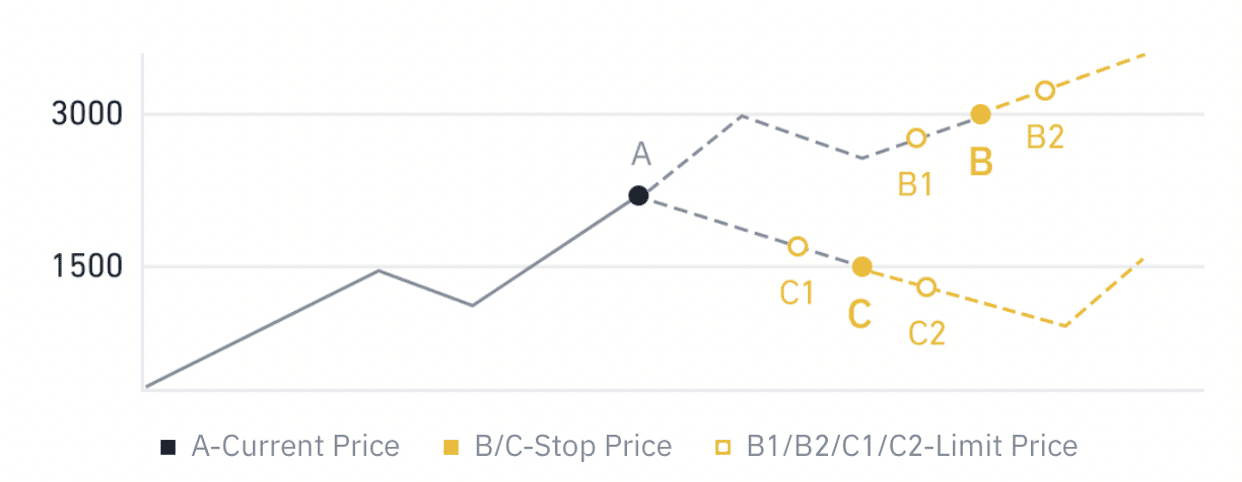Binance Account - Binance Netherlands - Binance Nederland
Of u nu een beginner of een ervaren handelaar bent, het registreren op binance en het uitvoeren van transacties is eenvoudig en veilig. Deze gids leidt u door het stapsgewijze proces van het maken van een account en het starten van uw crypto-handelsreis op Binance.
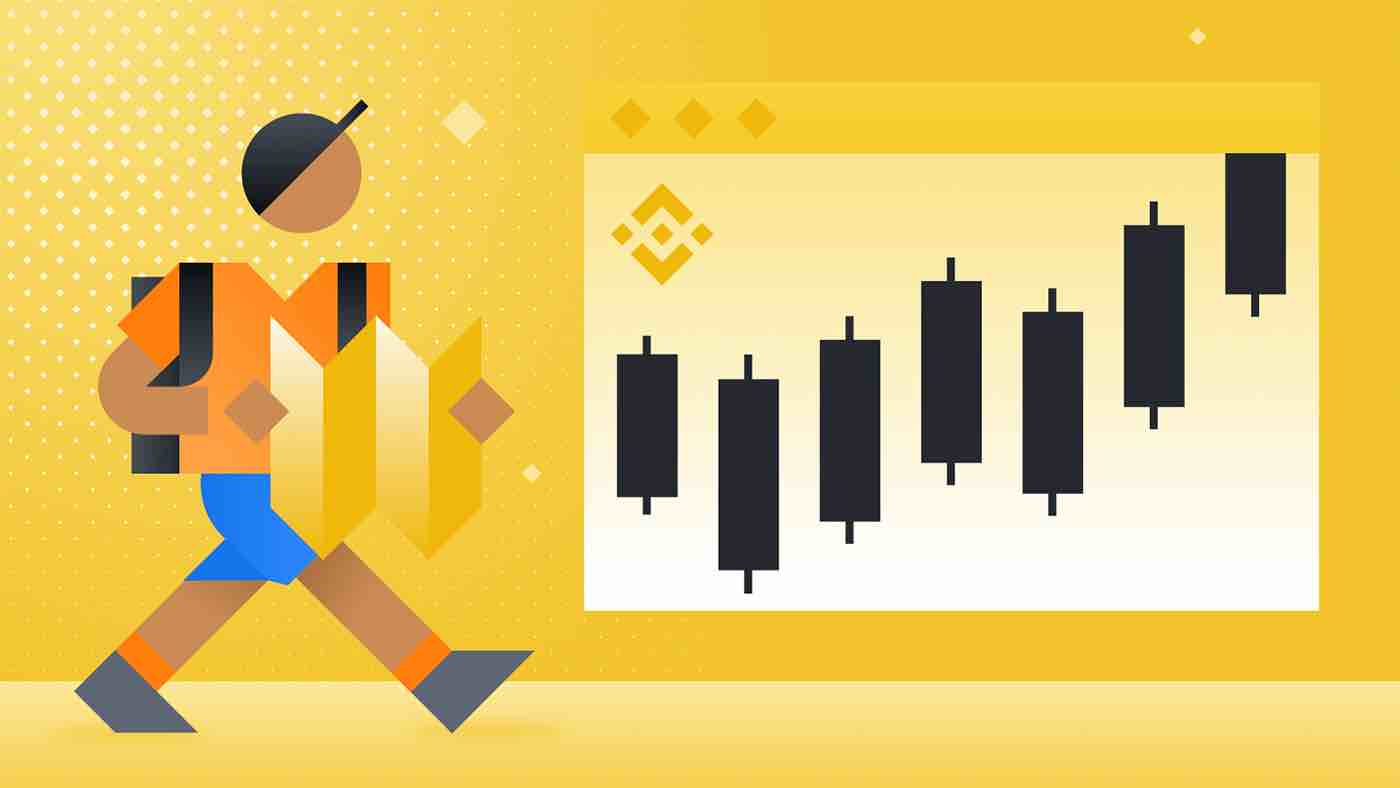
Hoe registreer ik een account op Binance?
Hoe u een account op Binance registreert met behulp van een telefoonnummer of e-mailadres
1. Ga naar Binance en klik op [ Registreren ].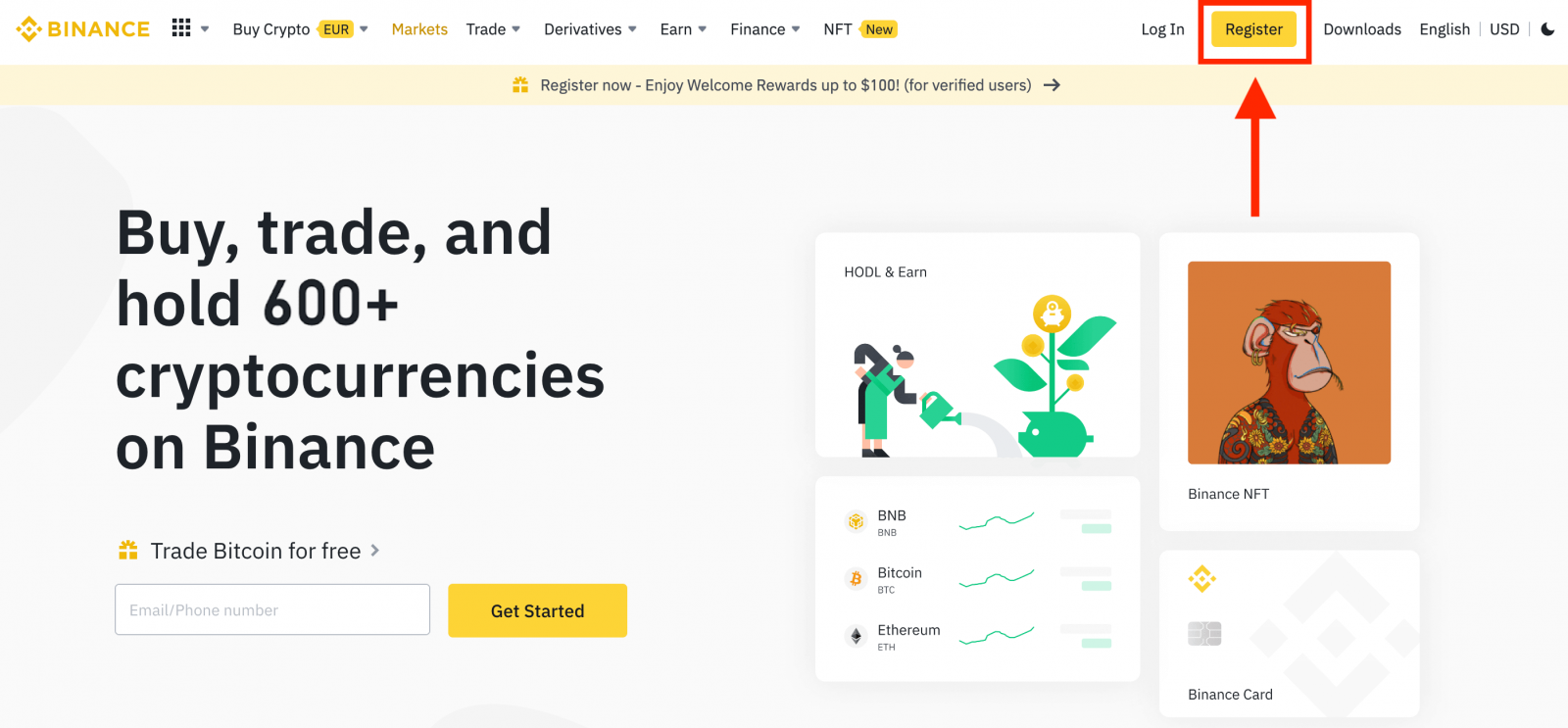
2. Selecteer een registratiemethode. U kunt zich aanmelden met uw e-mailadres, telefoonnummer en Apple- of Google-account.
Als u een entiteitsaccount wilt aanmaken, klikt u op [Aanmelden voor een entiteitsaccount] . Selecteer het type account zorgvuldig. Nadat u zich hebt geregistreerd, kunt u het accounttype niet meer wijzigen.
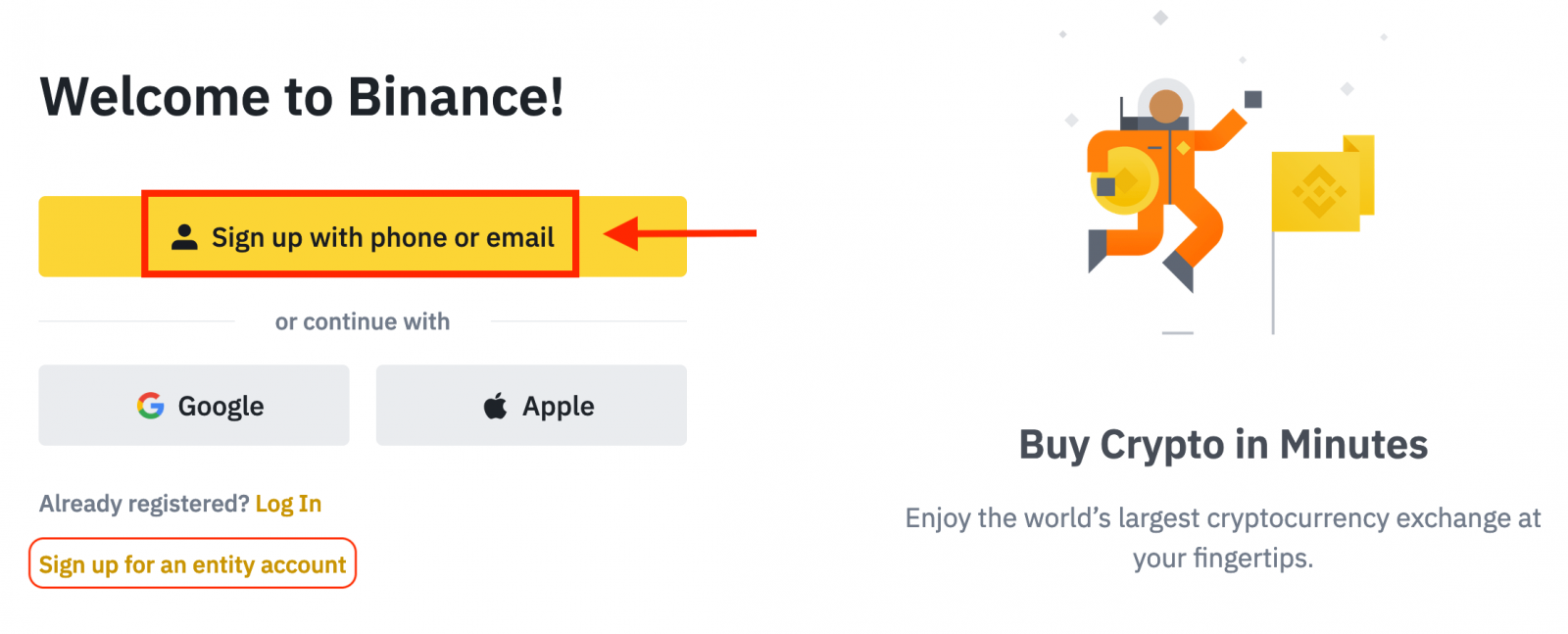
3. Selecteer [E-mail] of [Telefoonnummer] en voer uw e-mailadres/telefoonnummer in. Maak vervolgens een veilig wachtwoord voor uw account.
Opmerking:
- Uw wachtwoord moet minimaal 8 tekens bevatten , waaronder één hoofdletter en één cijfer.
- Als een vriend je heeft aangeraden om je te registreren op Binance, zorg er dan voor dat je zijn of haar Referral ID invult (optioneel).
Lees en ga akkoord met de Servicevoorwaarden en het Privacybeleid en klik vervolgens op [Persoonlijk account aanmaken].
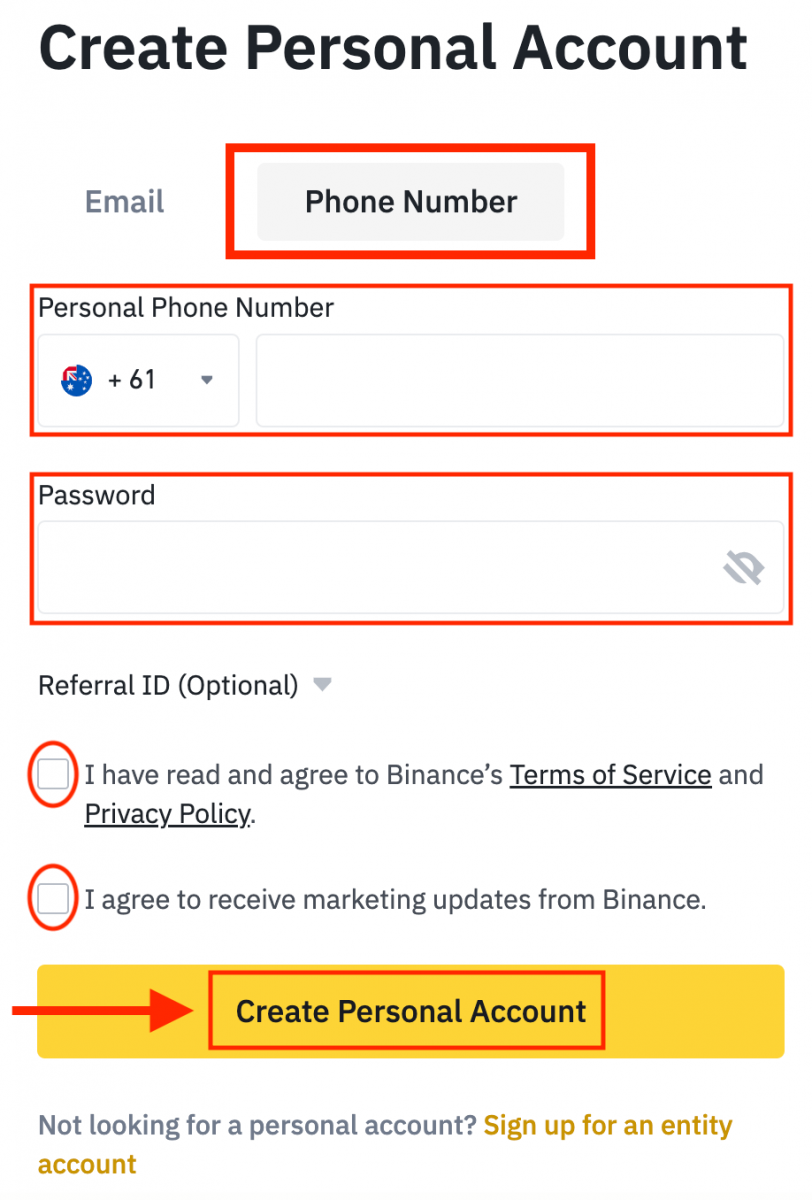
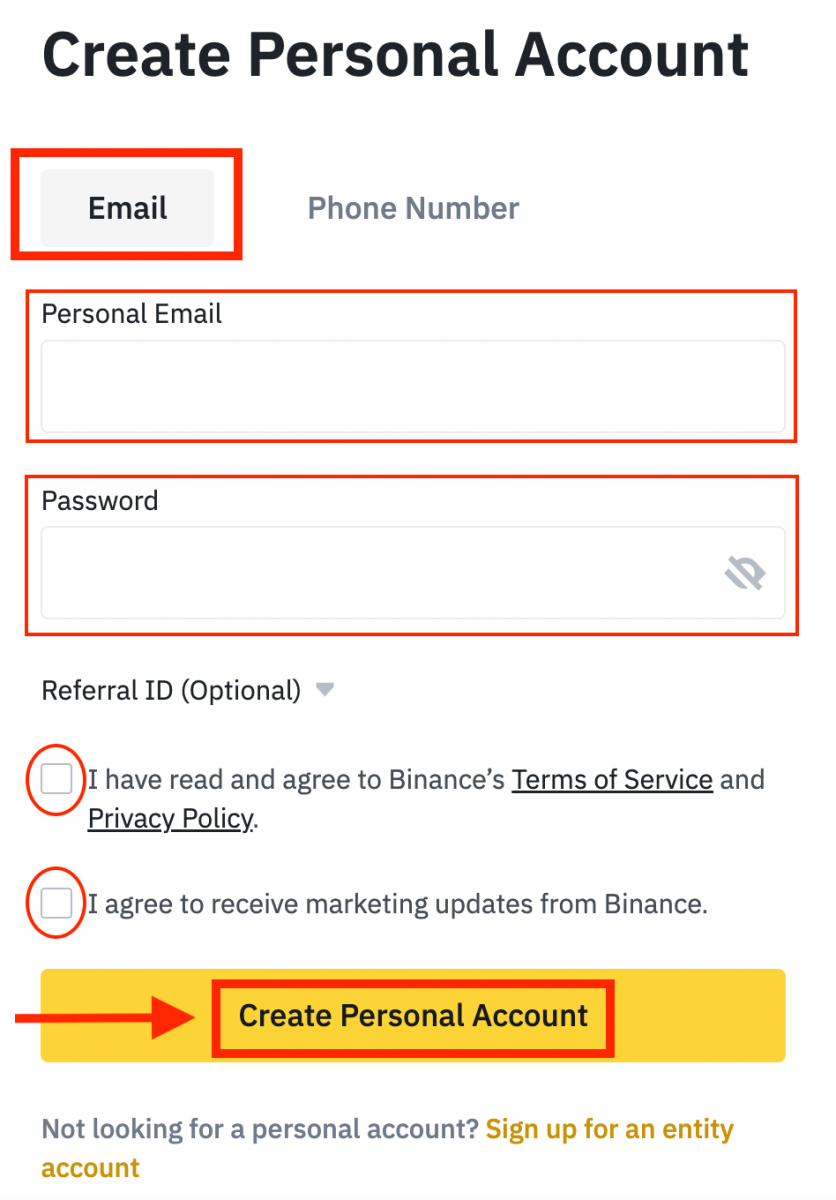
4. U ontvangt een 6-cijferige verificatiecode in uw e-mail of telefoon. Voer de code binnen 30 minuten in en klik op [Verzenden] .
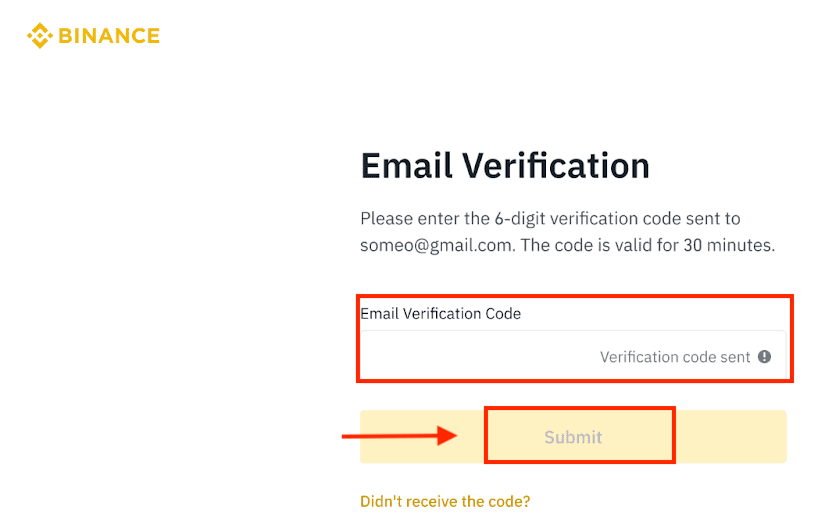
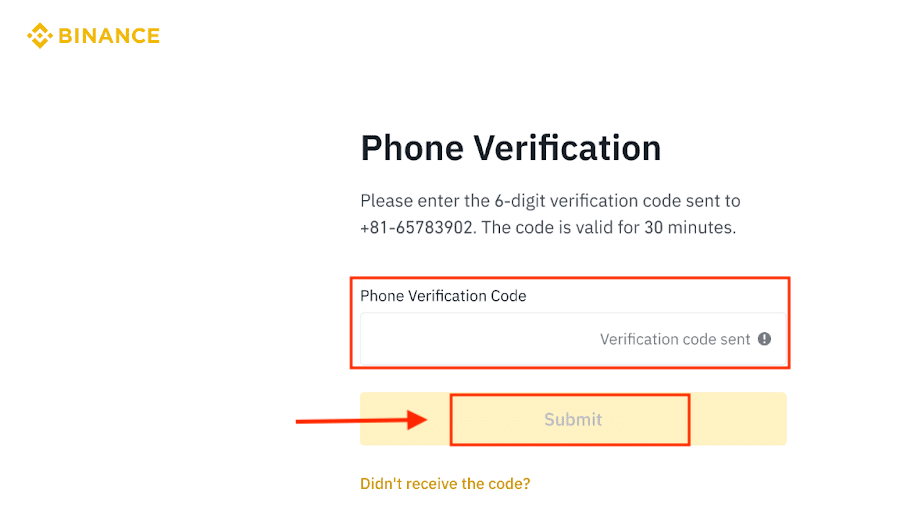
5. Gefeliciteerd, u bent succesvol geregistreerd op Binance.
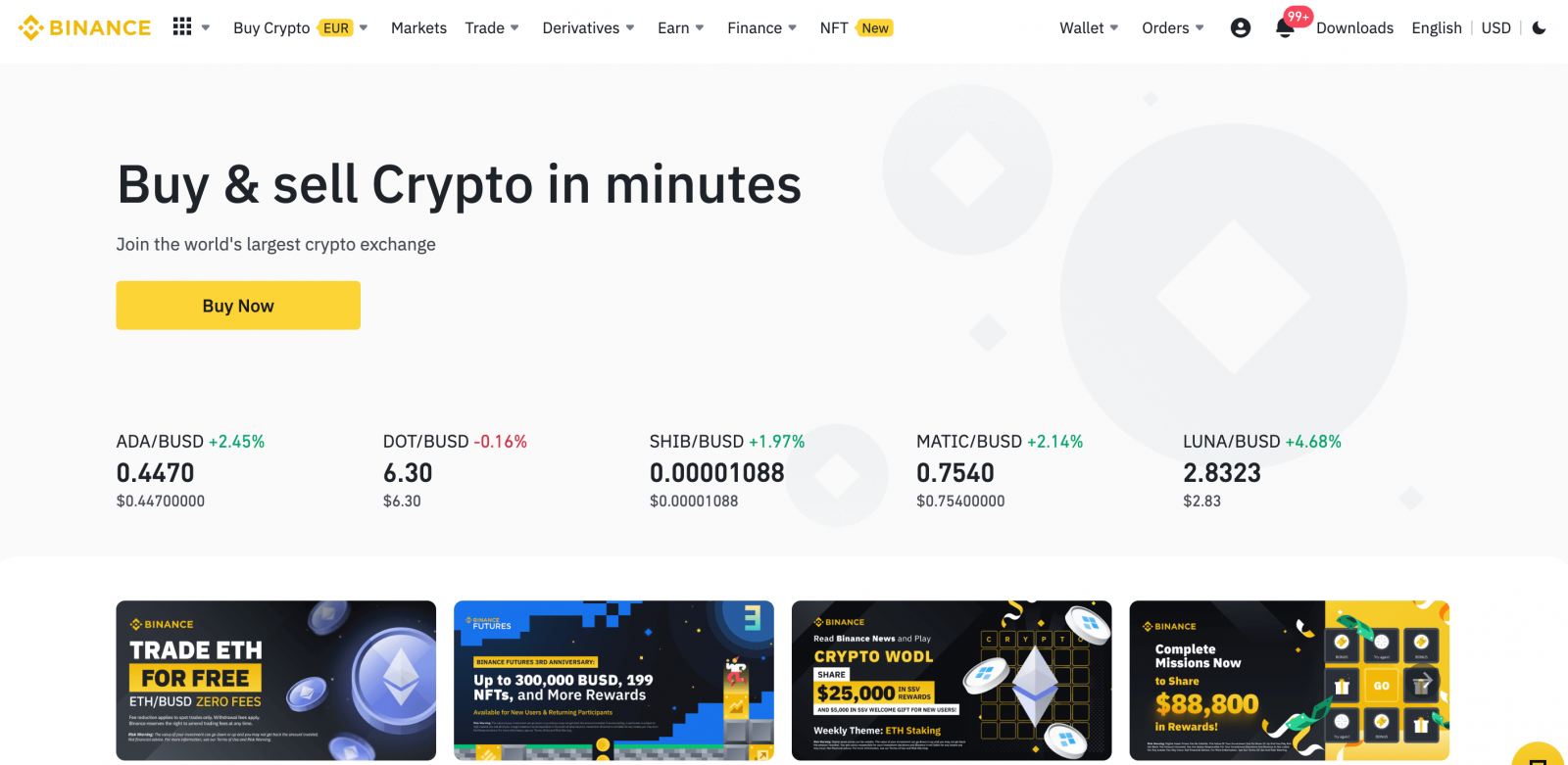
Hoe u een account op Binance registreert met behulp van Apple
1. U kunt zich ook aanmelden met Single Sign-On met uw Apple-account door Binance te bezoeken en op [ Registreren ] te klikken.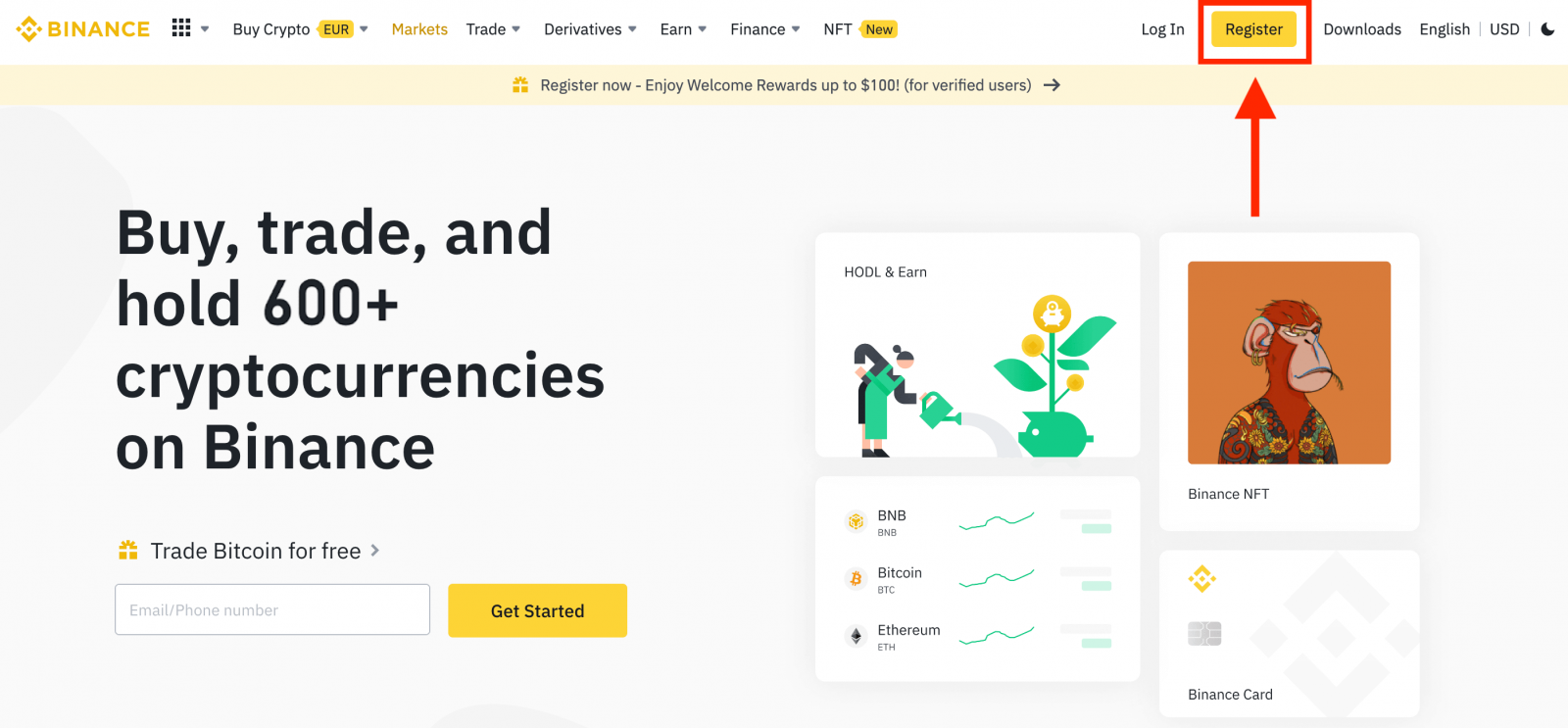
2. Selecteer [ Apple ], er verschijnt een pop-upvenster en u wordt gevraagd om u aan te melden bij Binance met uw Apple-account.
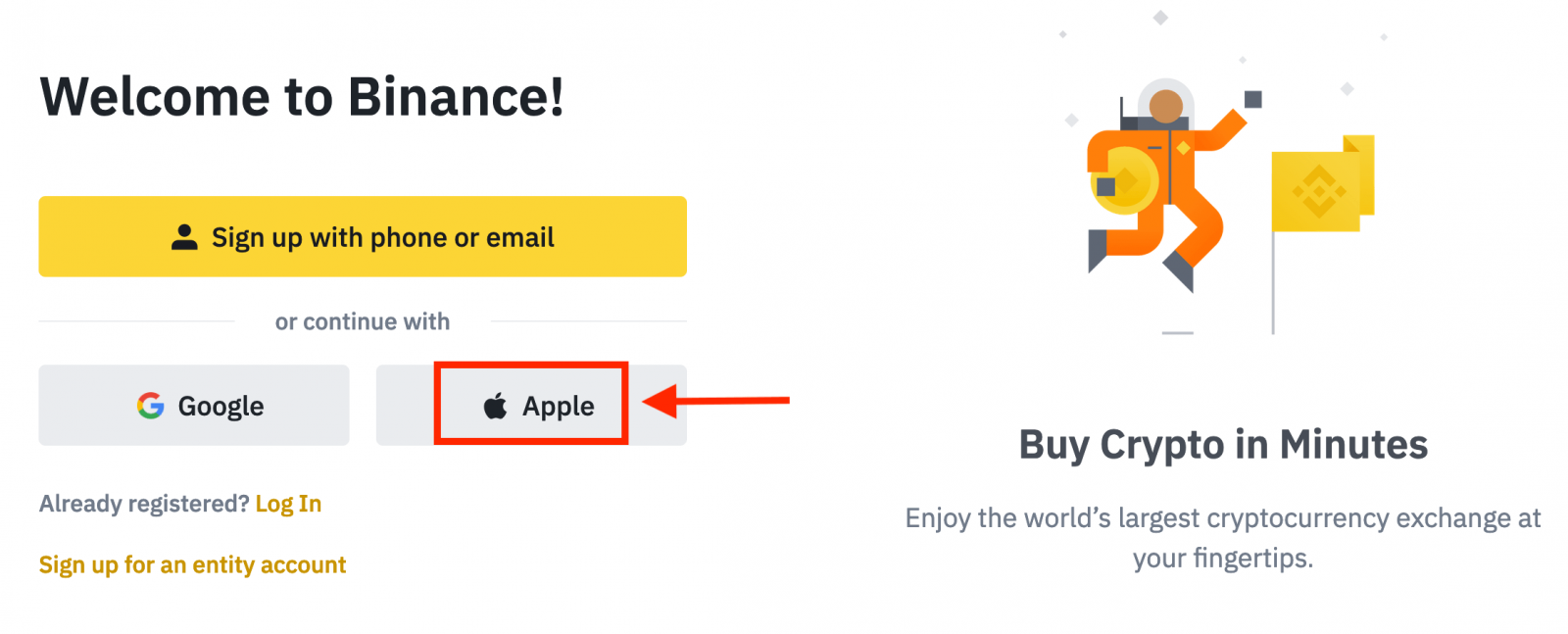
3. Voer uw Apple ID en wachtwoord in om u aan te melden bij Binance.

Klik op "Doorgaan".
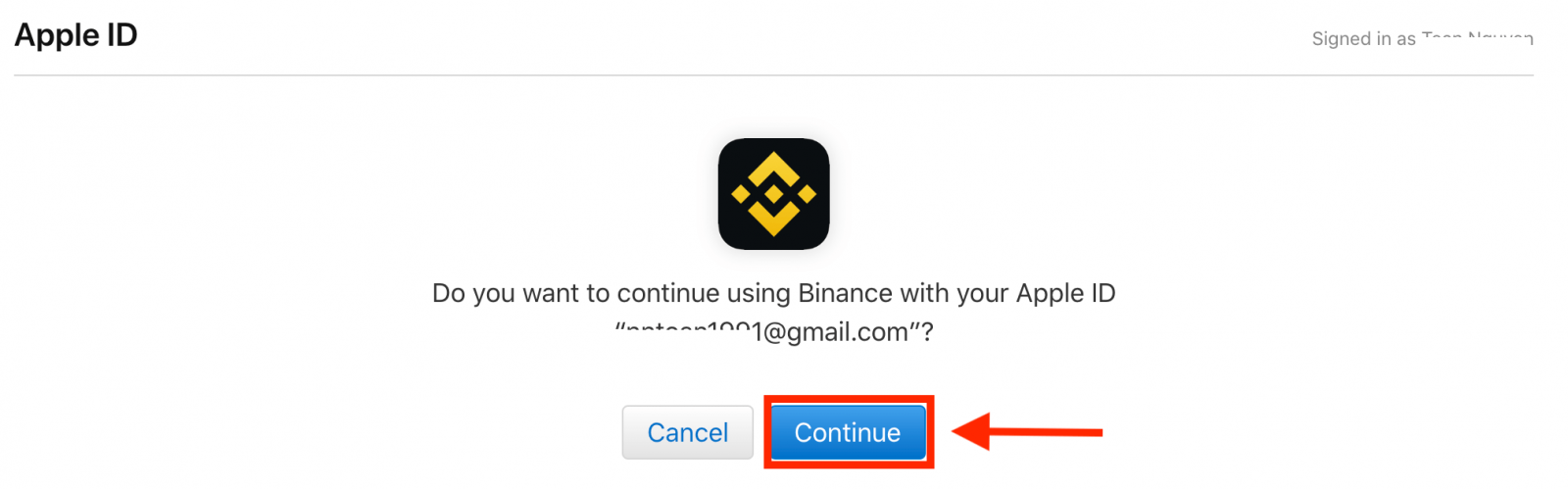
4. Nadat u bent aangemeld, wordt u doorgestuurd naar de Binance-website. Als u door een vriend bent doorverwezen om u te registreren op Binance, zorg er dan voor dat u zijn of haar Referral ID invult (optioneel).
Lees en ga akkoord met de Servicevoorwaarden en het Privacybeleid en klik vervolgens op [ Bevestigen ].
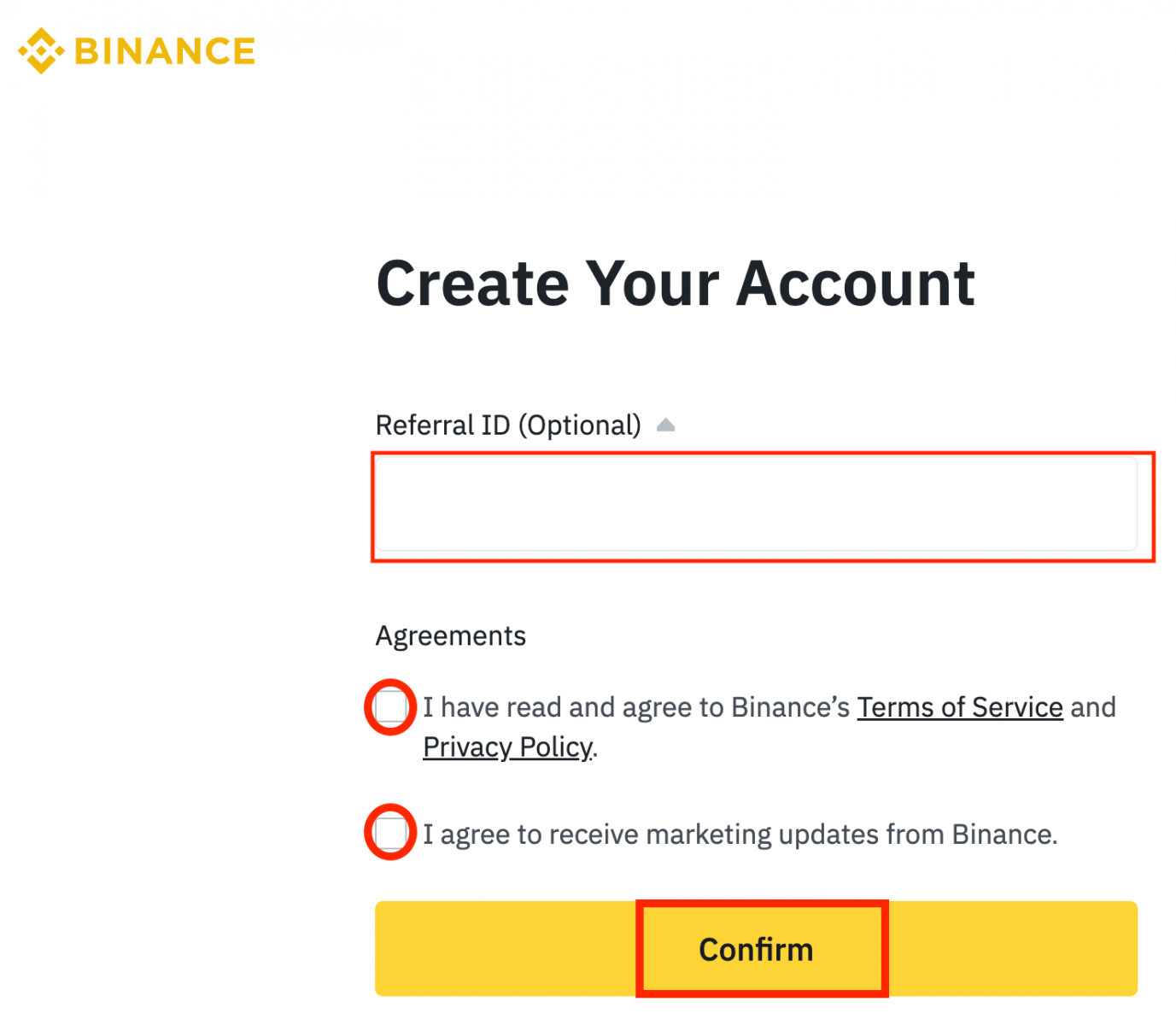
5. Gefeliciteerd! U hebt met succes een Binance-account aangemaakt.
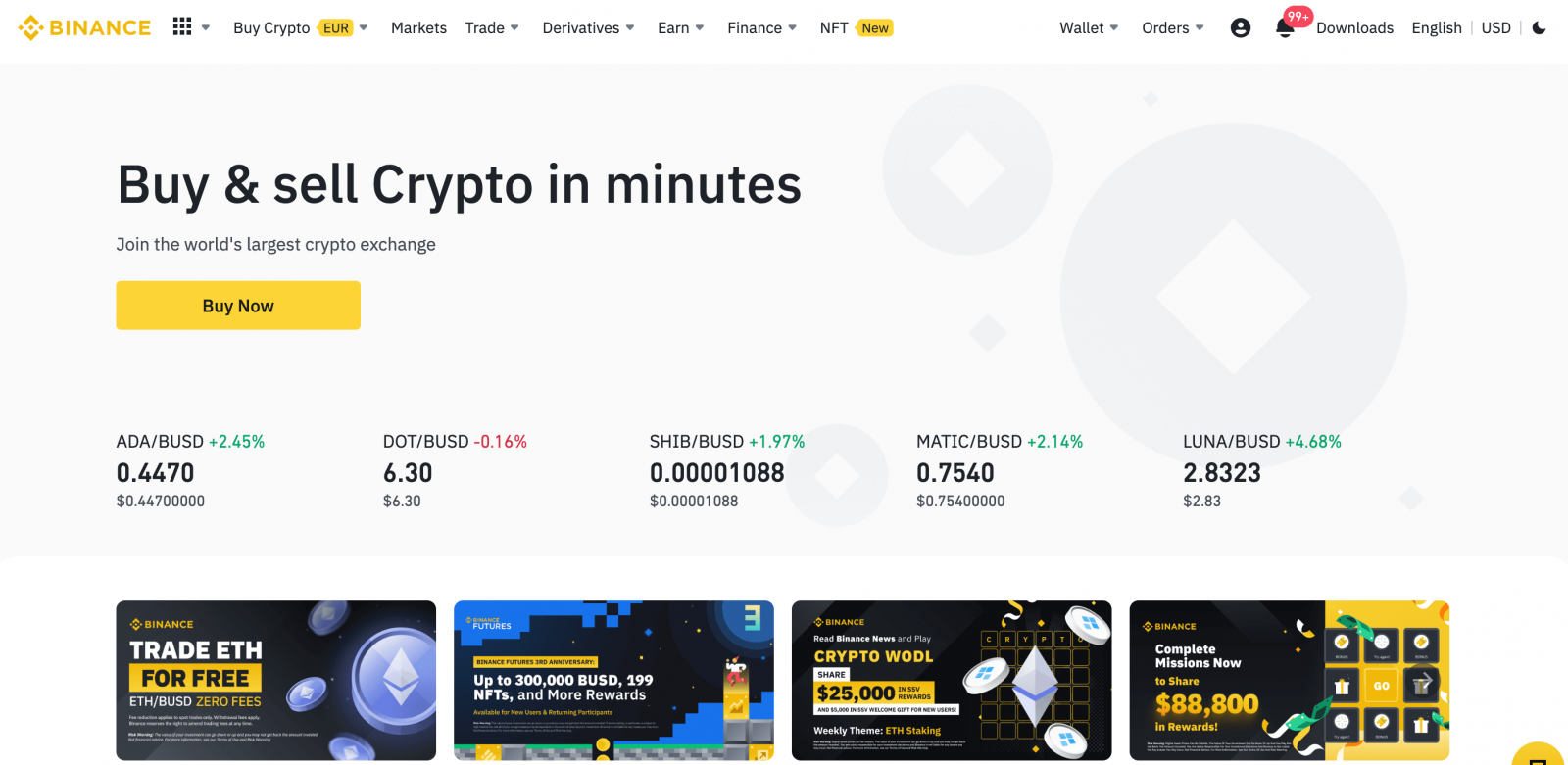
Hoe u een account op Binance registreert met behulp van Google
Bovendien kunt u een Binance-account aanmaken via Google. Als u dat wilt doen, volgt u deze stappen:1. Ga eerst naar de Binance-homepage en klik op [ Registreren ]. 2. Klik op de knop
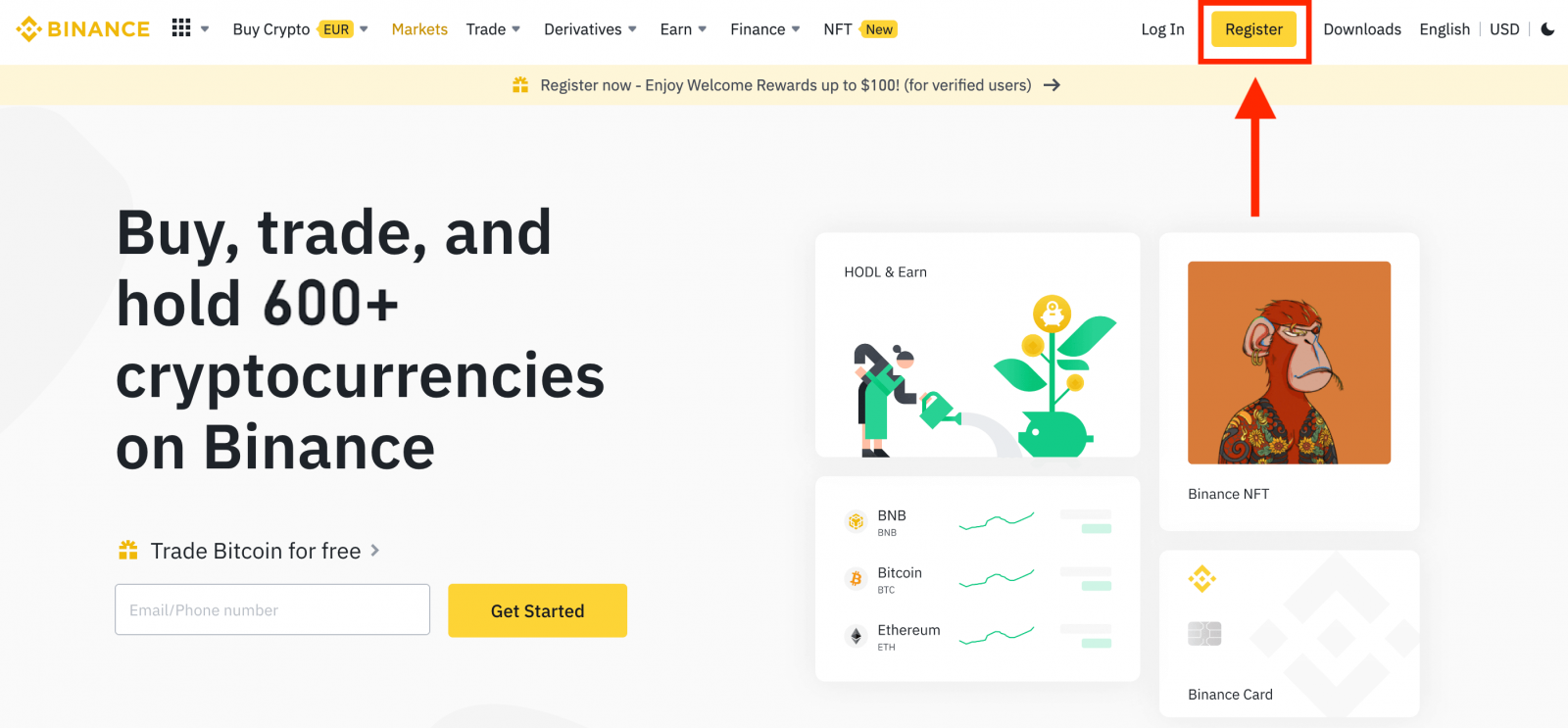
[ Google ]. 3. Er wordt een aanmeldvenster geopend, waar u uw e-mailadres of telefoonnummer moet invoeren en op " Volgende " moet klikken. 4. Voer vervolgens het wachtwoord voor uw Google-account in en klik op " Volgende ". 5. Lees en ga akkoord met de Servicevoorwaarden en het Privacybeleid en klik vervolgens op [
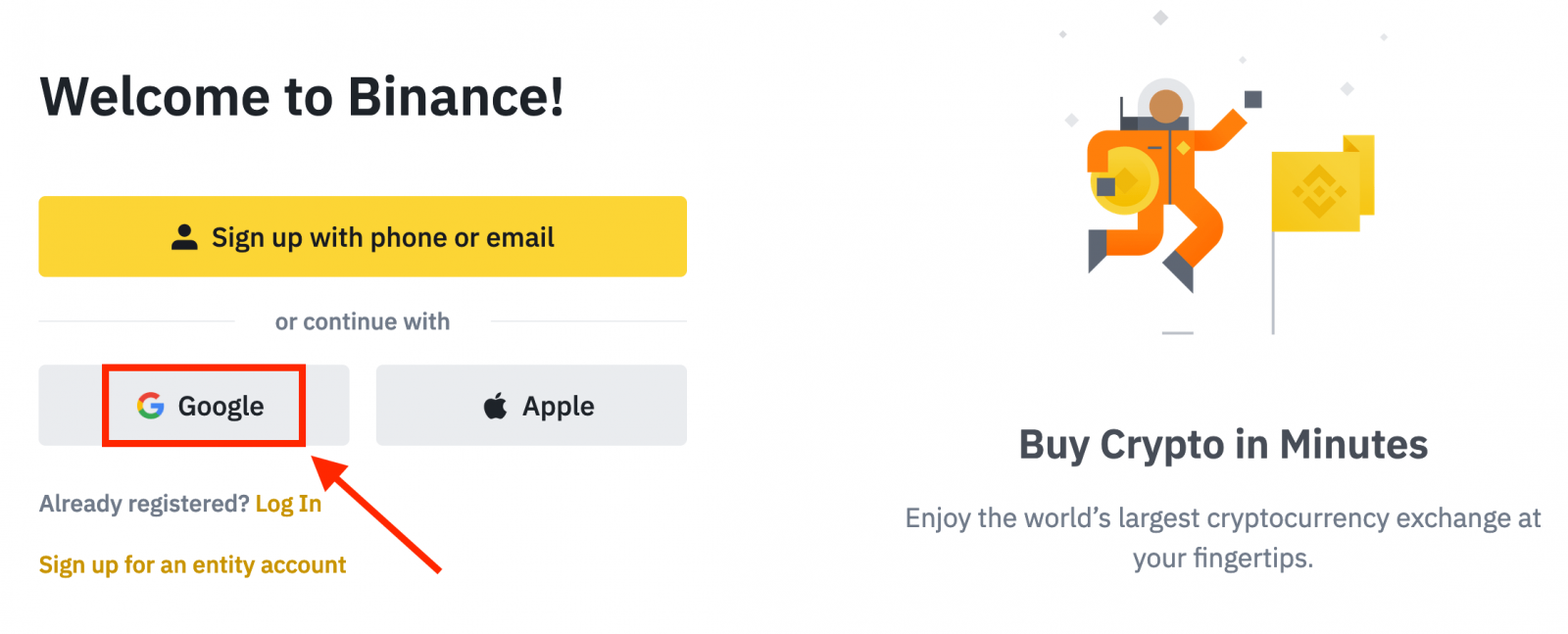
Bevestigen ] . 6. Gefeliciteerd! U hebt met succes een Binance-account aangemaakt.
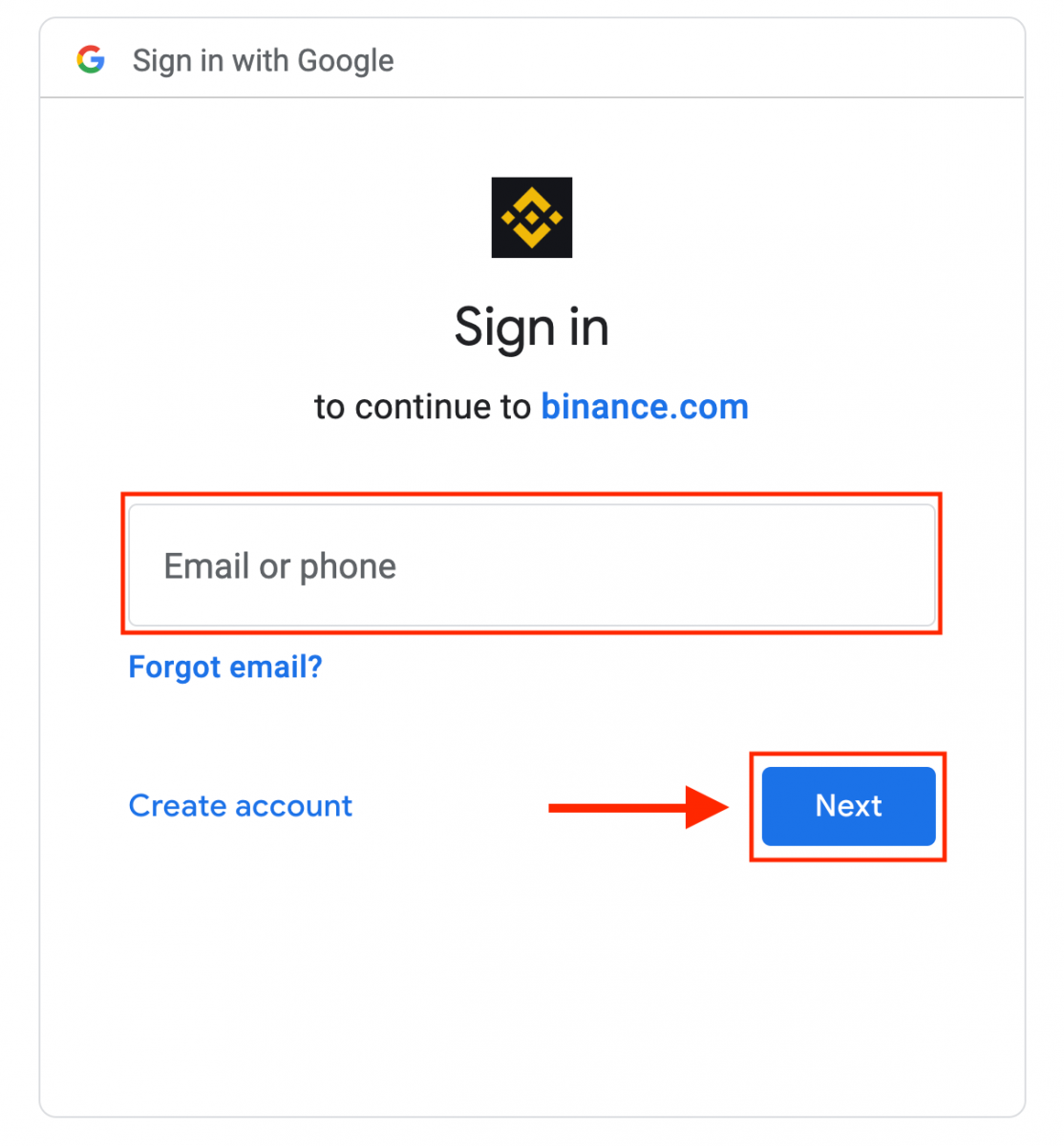
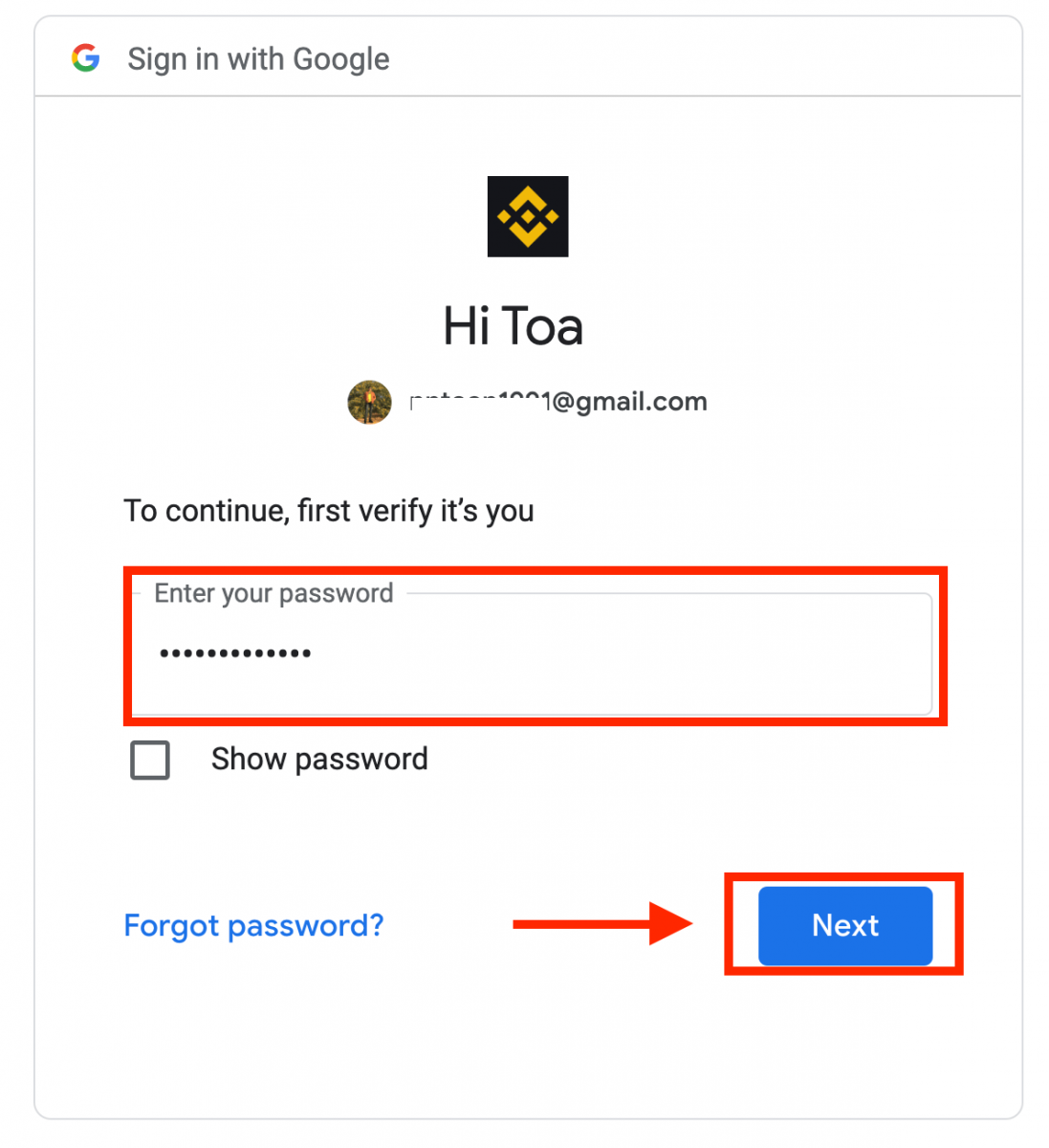
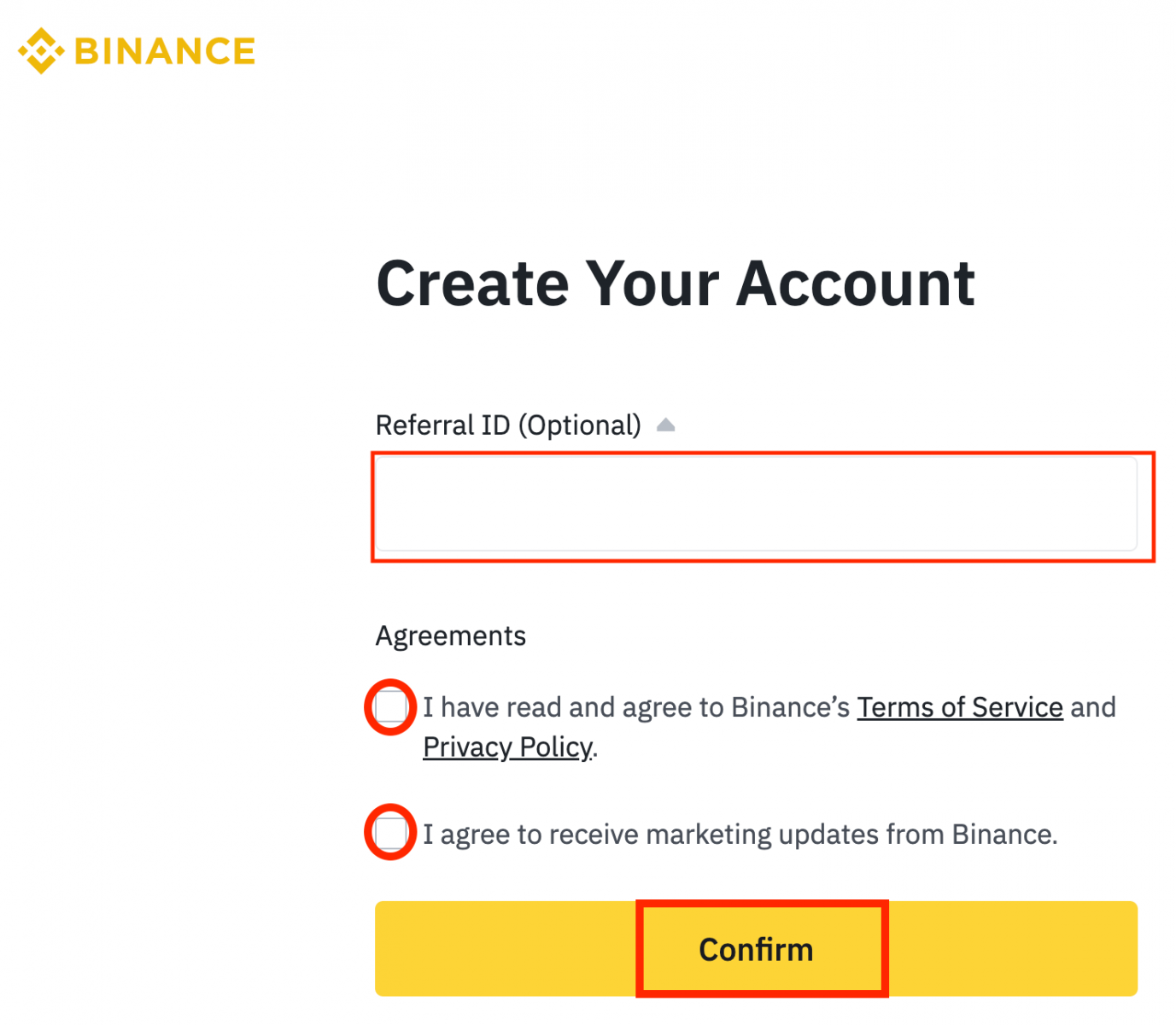
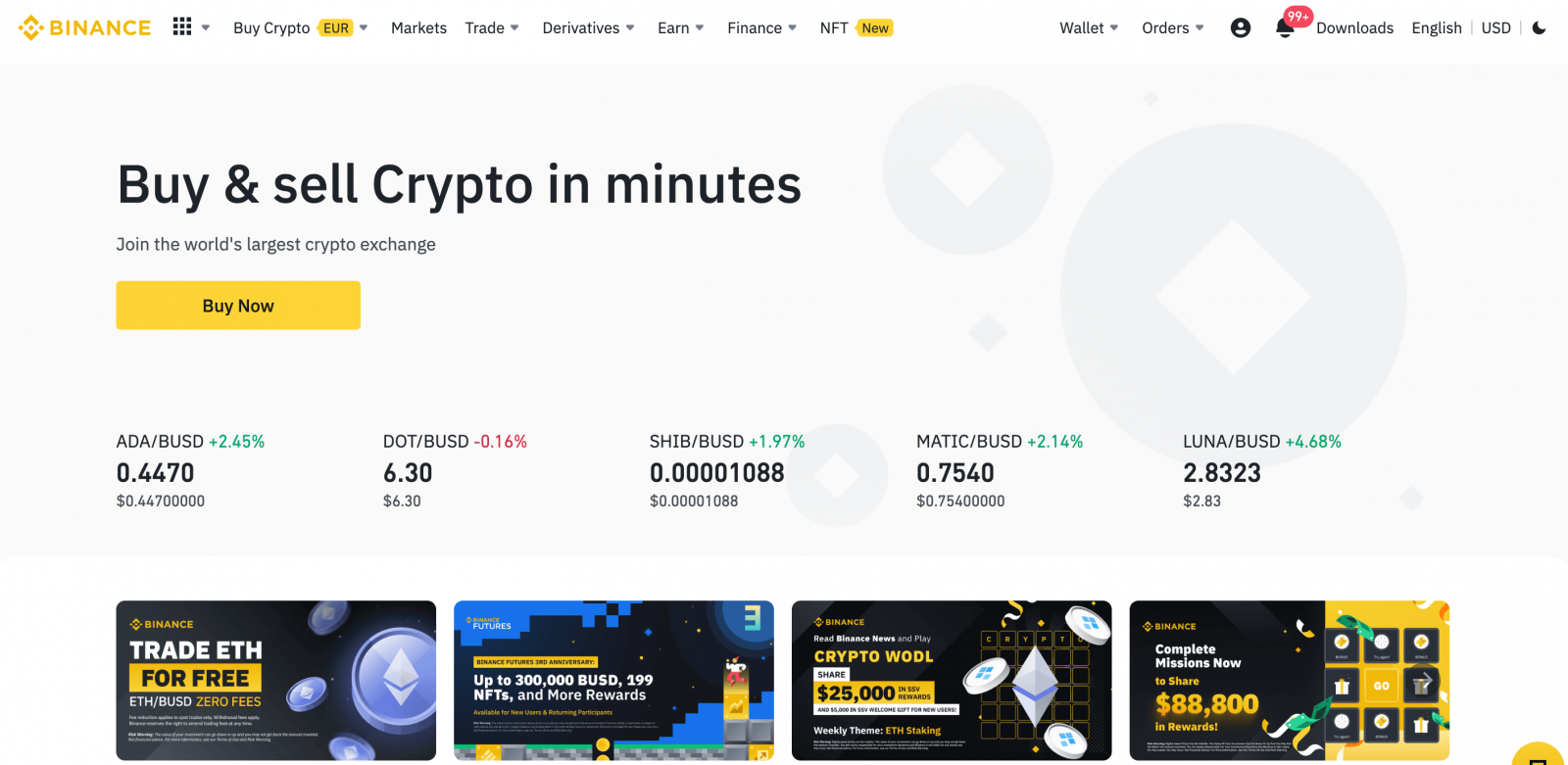
Hoe registreer ik een account op de Binance-app?
U kunt zich eenvoudig met een paar tikken registreren voor een Binance-account met uw e-mailadres, telefoonnummer of uw Apple/Google-account in de Binance-app.1. Open de Binance-app en tik op [ Aanmelden ].
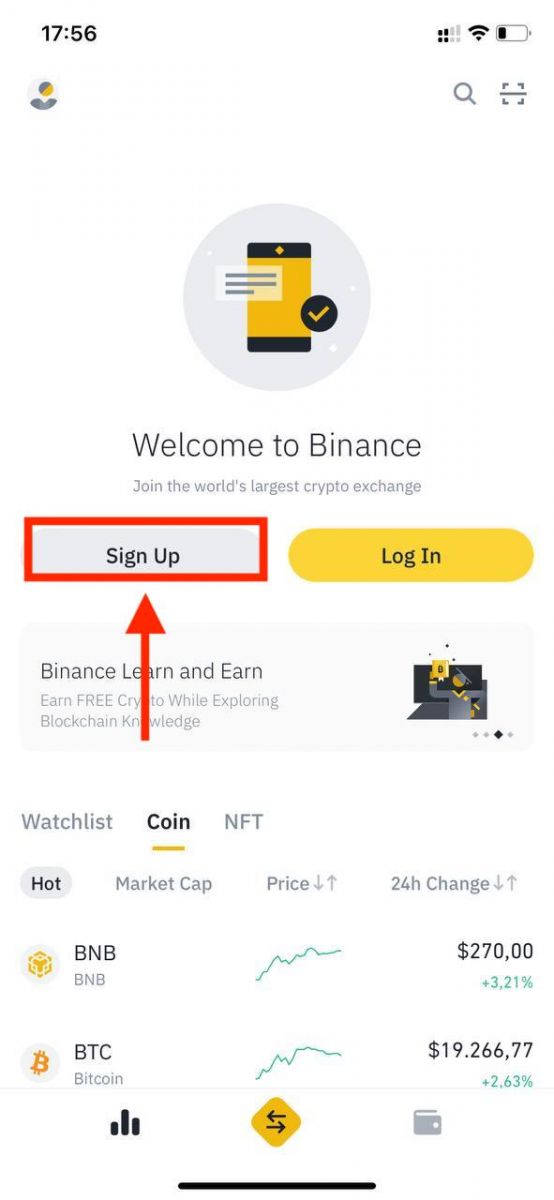
2. Selecteer een registratiemethode.
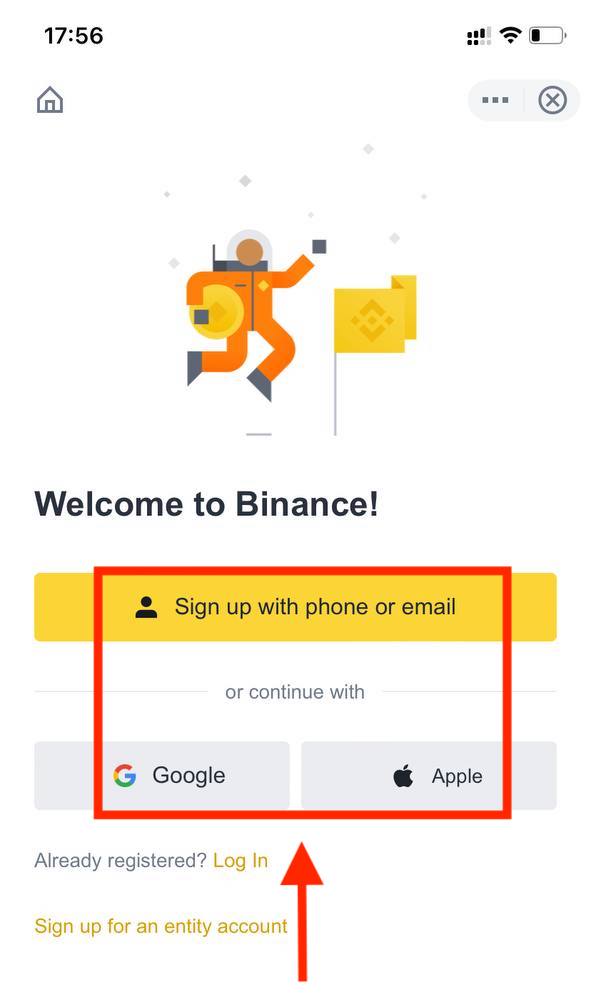
Als u een entiteitsaccount wilt aanmaken, tikt u op [ Aanmelden voor een entiteitsaccount ]. Selecteer het type account zorgvuldig. Nadat u zich hebt geregistreerd, kunt u het accounttype niet meer wijzigen . Raadpleeg het tabblad "Entiteitsaccount" voor een gedetailleerde stapsgewijze handleiding.
Meld u aan met uw e-mailadres/telefoonnummer:
3. Selecteer [ E-mail ] of [ Telefoonnummer ] en voer uw e-mailadres/telefoonnummer in. Maak vervolgens een veilig wachtwoord voor uw account.
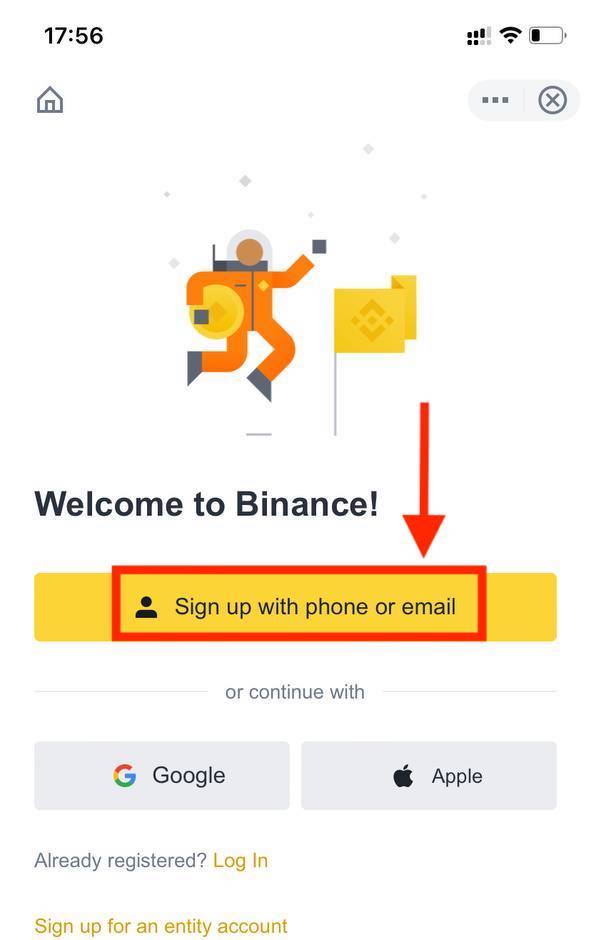
Opmerking :
- Uw wachtwoord moet minimaal 8 tekens bevatten, waaronder één hoofdletter en één cijfer.
- Als een vriend je heeft aangeraden om je te registreren op Binance, zorg er dan voor dat je zijn of haar Referral ID invult (optioneel).
Lees en ga akkoord met de Servicevoorwaarden en het Privacybeleid en tik vervolgens op [ Account aanmaken ].
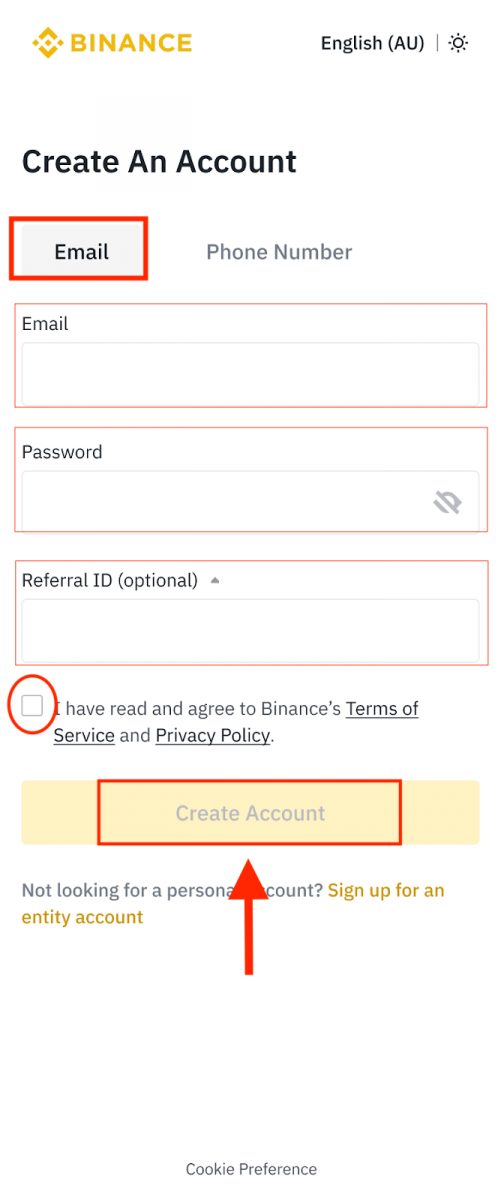
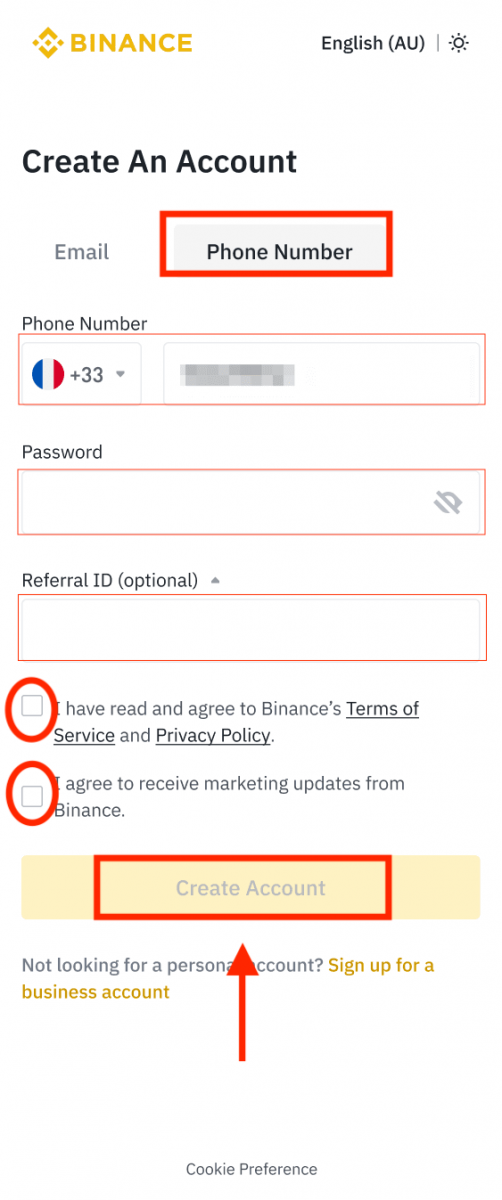
4. U ontvangt een verificatiecode van 6 cijfers in uw e-mail of telefoon. Voer de code binnen 30 minuten in en tik op [ Verzenden ].
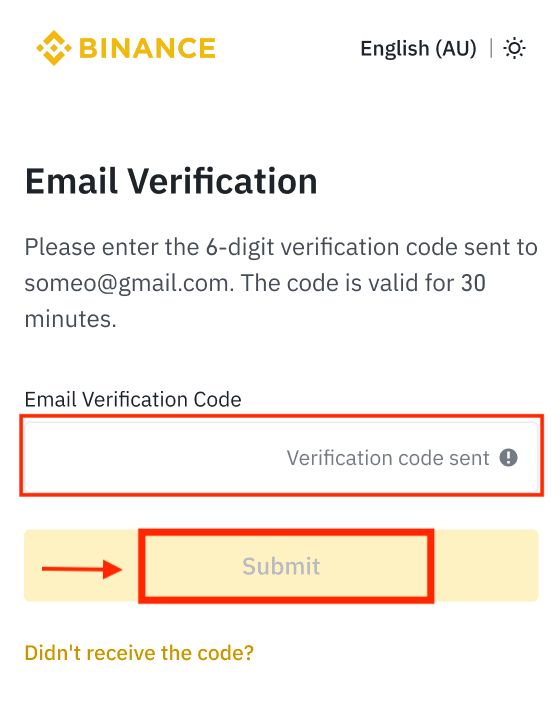
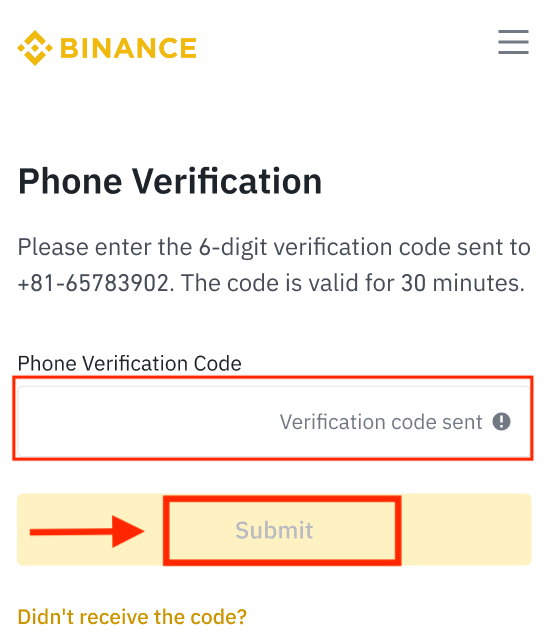
5. Gefeliciteerd! U hebt met succes een Binance-account aangemaakt.
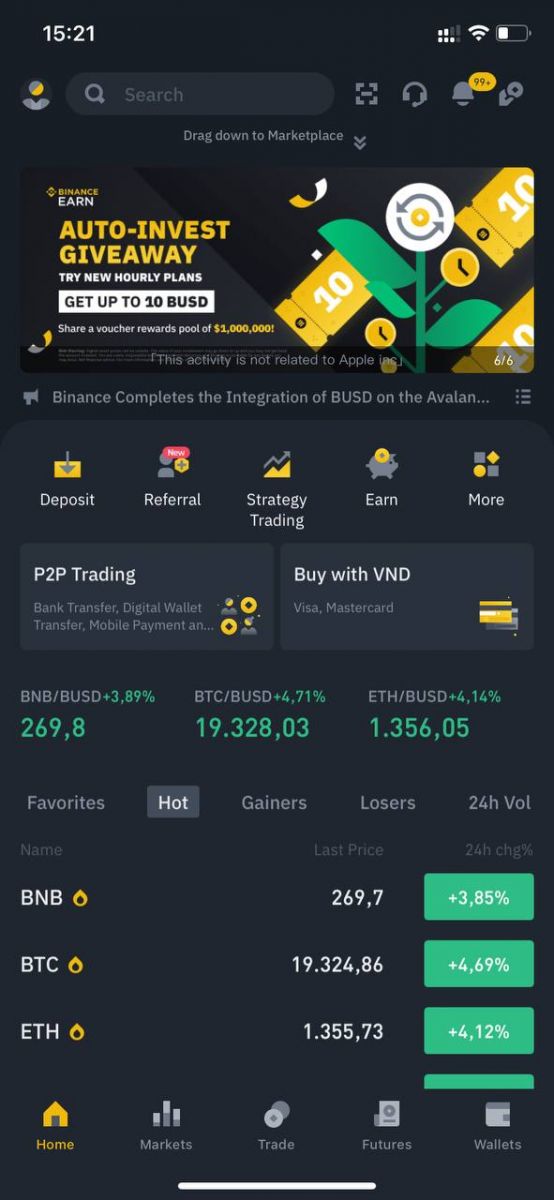
Meld u aan met uw Apple/Google-account:
3. Selecteer [ Apple ] of [ Google ]. U wordt gevraagd om u aan te melden bij Binance met uw Apple- of Google-account. Tik op [ Doorgaan ].
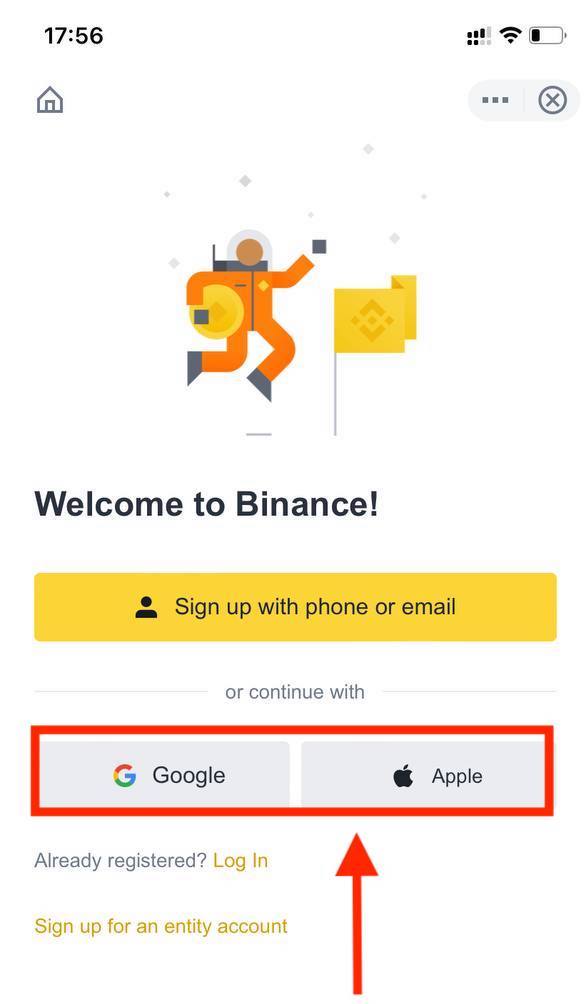
4. Als u door een vriend bent doorverwezen om u te registreren op Binance, zorg er dan voor dat u zijn of haar Referral ID invult (optioneel).
Lees en ga akkoord met de Servicevoorwaarden en het Privacybeleid en tik vervolgens op [ Bevestigen ].
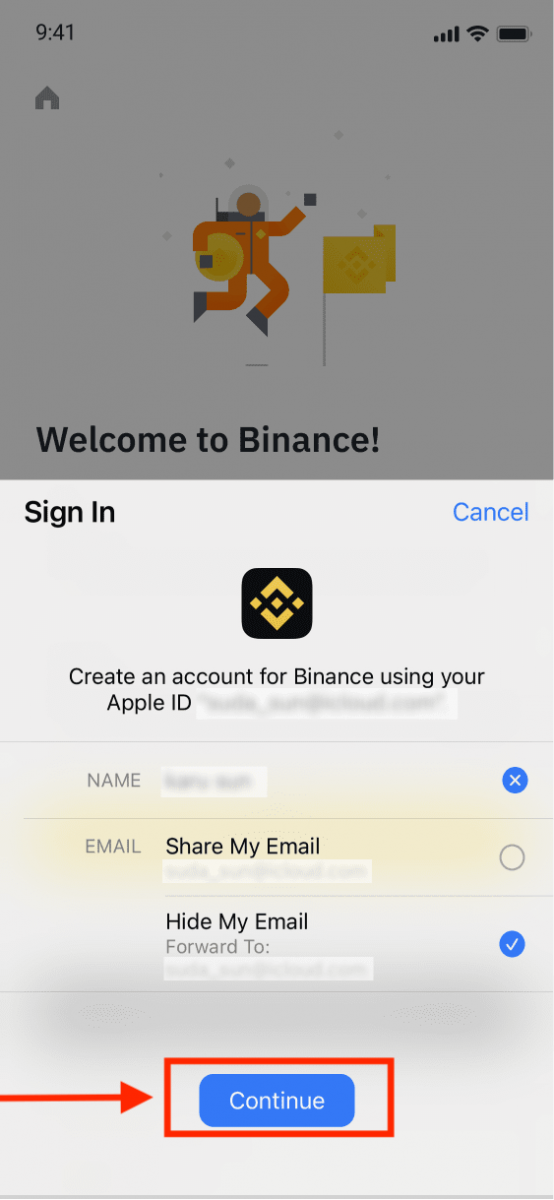
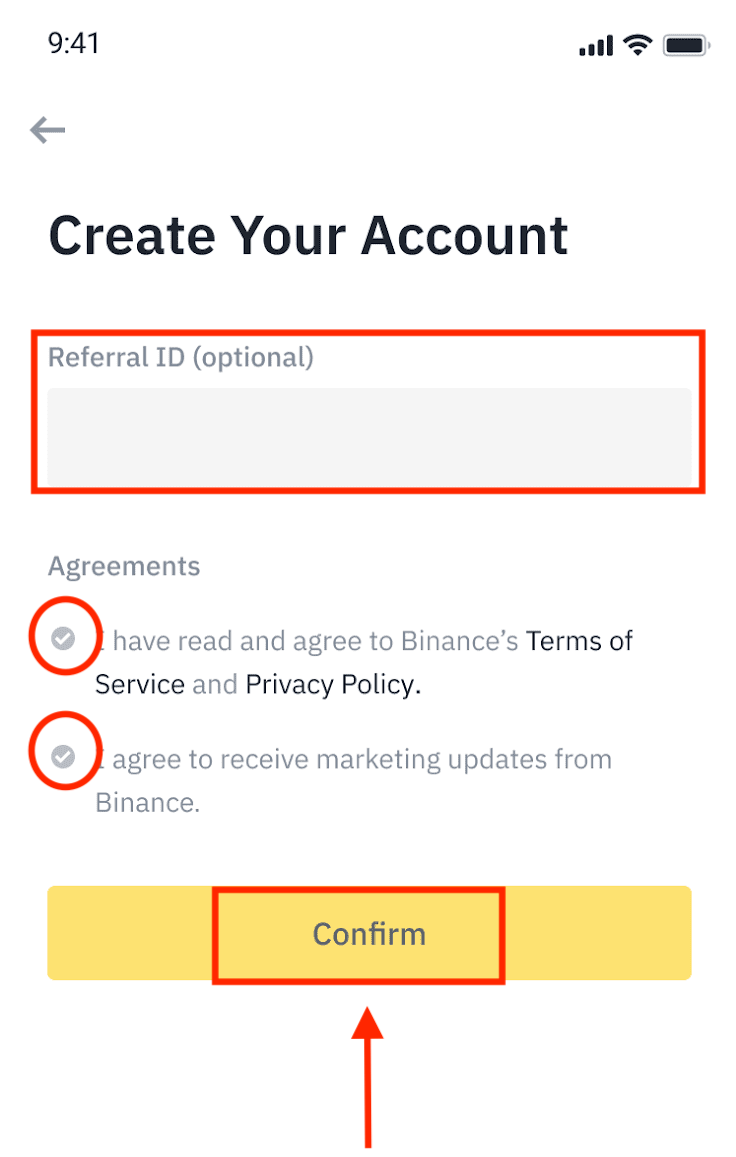
5. Gefeliciteerd! U hebt met succes een Binance-account aangemaakt.
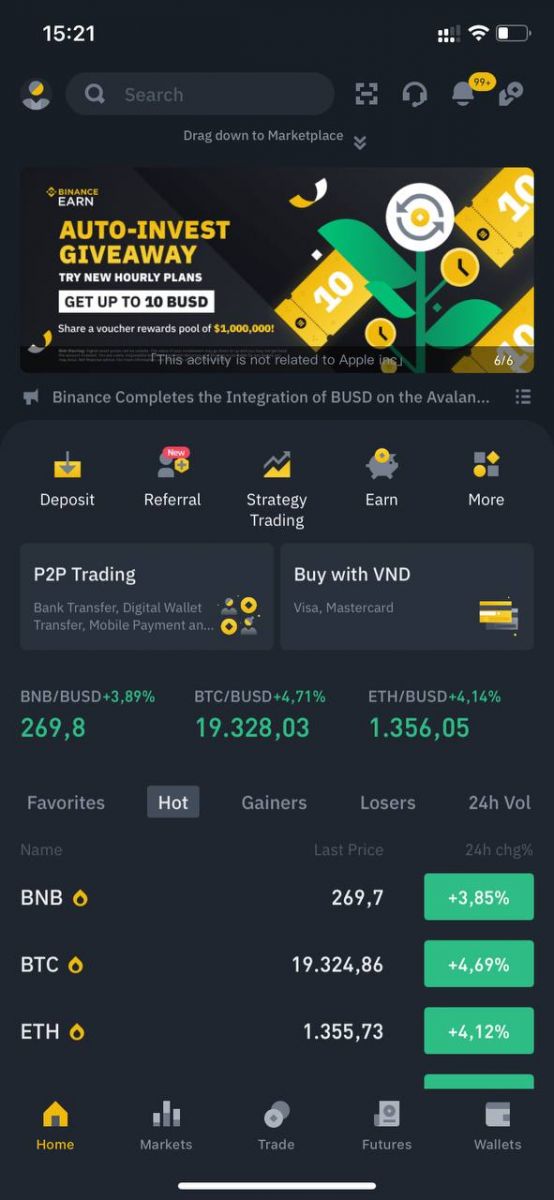
Opmerking :
- Om uw account te beschermen, raden wij u ten zeerste aan om minimaal één tweefactorauthenticatie (2FA) in te schakelen.
- Houd er rekening mee dat u een identiteitsverificatie moet voltooien voordat u P2P-handel kunt gebruiken.
Veelgestelde vragen (FAQ)
Waarom kan ik geen e-mails van Binance ontvangen?
Als u geen e-mails ontvangt die door Binance zijn verzonden, volgt u de onderstaande instructies om de instellingen van uw e-mail te controleren:1. Bent u ingelogd op het e-mailadres dat is geregistreerd bij uw Binance-account? Soms bent u mogelijk uitgelogd van uw e-mail op uw apparaten en kunt u de e-mails van Binance daarom niet zien. Log in en vernieuw de pagina.
2. Hebt u de spamfolder van uw e-mail gecontroleerd? Als u merkt dat uw e-mailprovider Binance-e-mails naar uw spamfolder pusht, kunt u ze markeren als 'veilig' door de e-mailadressen van Binance op de witte lijst te zetten. U kunt verwijzen naar Hoe u Binance-e-mails op de witte lijst zet om dit in te stellen.
Adressen om op de witte lijst te zetten:
- [email protected]
- [email protected]
- [email protected]
- [email protected]
- [email protected]
- [email protected]
- [email protected]
- [email protected]
- [email protected]
- [email protected]
- [email protected]
- [email protected]
- [email protected]
- [email protected]
- [email protected]
4. Is uw e-mailinbox vol? Als u de limiet hebt bereikt, kunt u geen e-mails meer verzenden of ontvangen. U kunt een aantal oude e-mails verwijderen om wat ruimte vrij te maken voor meer e-mails.
5. Registreer u indien mogelijk vanaf veelgebruikte e-maildomeinen, zoals Gmail, Outlook, enz.
Waarom kan ik geen sms-verificatiecodes ontvangen?
Binance verbetert voortdurend onze SMS-authenticatiedekking om de gebruikerservaring te verbeteren. Er zijn echter enkele landen en gebieden die momenteel niet worden ondersteund. Als u SMS-authenticatie niet kunt inschakelen, raadpleeg dan onze wereldwijde SMS-dekkingslijst om te controleren of uw gebied wordt gedekt. Als uw gebied niet op de lijst staat, gebruik dan Google Authenticatie als uw primaire tweefactorauthenticatie.
U kunt de volgende handleiding raadplegen: Google Authenticatie (2FA) inschakelen.
Als u SMS-authenticatie hebt ingeschakeld of u momenteel in een land of gebied woont dat op onze wereldwijde SMS-dekkingslijst staat, maar u nog steeds geen SMS-codes kunt ontvangen, voert u de volgende stappen uit:
- Zorg ervoor dat uw mobiele telefoon een goed netwerksignaal heeft.
- Schakel uw anti-virus- en/of firewall- en/of oproepblokkeringsapps op uw mobiele telefoon uit. Deze apps kunnen mogelijk ons sms-codenummer blokkeren.
- Start uw mobiele telefoon opnieuw op.
- Probeer in plaats daarvan stemverificatie.
- Om de SMS-authenticatie opnieuw in te stellen, zie hier.
Hoe u een futuresbonusvoucher/contantvoucher kunt inwisselen
1. Klik op het pictogram van uw account en selecteer [Reward Center] in het vervolgkeuzemenu of in uw dashboard nadat u bent ingelogd op uw account. U kunt ook rechtstreeks naar https://www.binance.com/en/my/coupon gaan of het Reward Center openen via het menu Account of Meer in uw Binance-app. 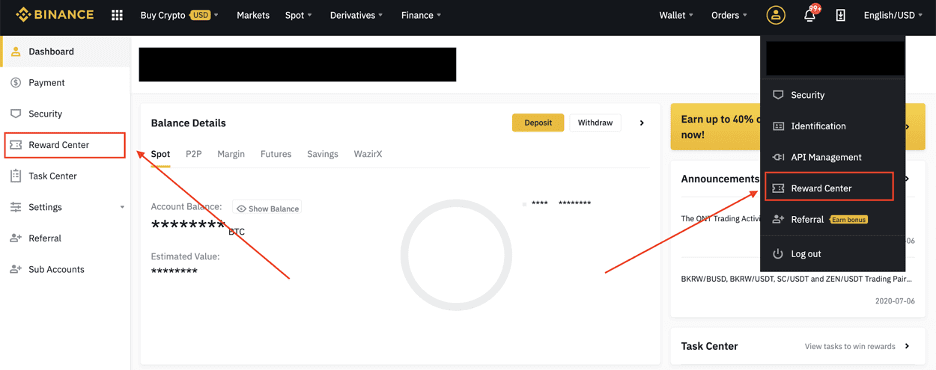
2. Zodra u uw Futures Bonus Voucher of Cash Voucher ontvangt, kunt u de nominale waarde, vervaldatum en toegepaste producten in het Reward Center zien.
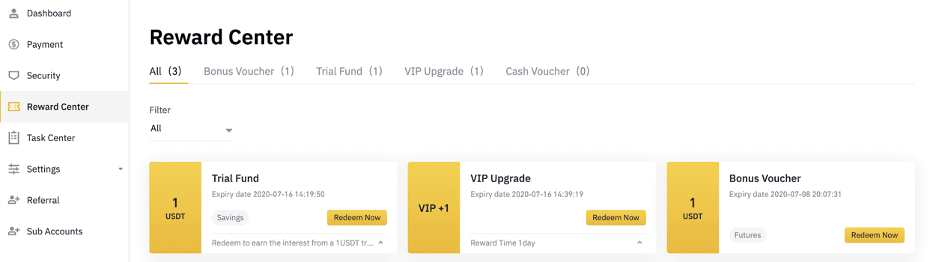
3. Als u nog geen overeenkomstige account hebt geopend, wordt u door een pop-up begeleid om deze te openen wanneer u op de knop Inwisselen klikt. Als u al een overeenkomstige account hebt, verschijnt er een pop-up om het inwisselproces van de voucher te bevestigen. Zodra de voucher succesvol is ingewisseld, kunt u naar uw overeenkomstige account gaan om het saldo te controleren terwijl u op de knop Bevestigen klikt.
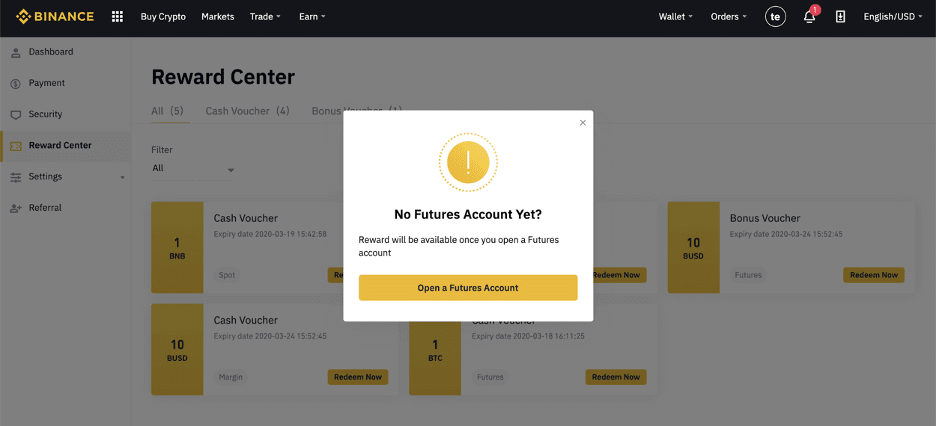
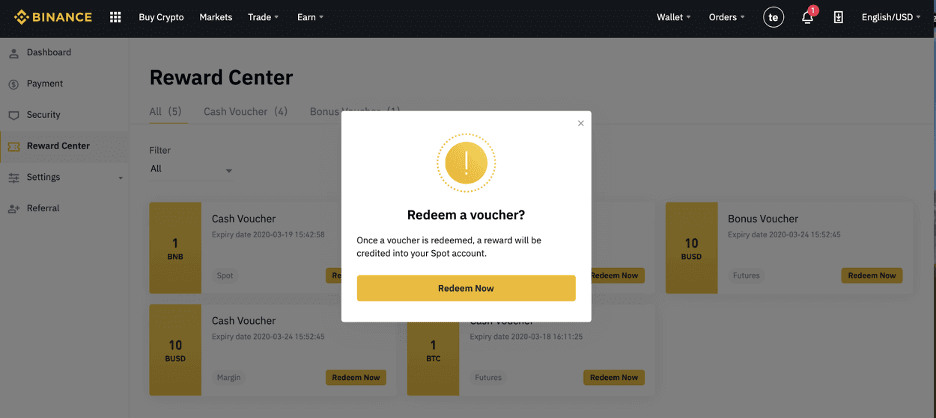
4. U hebt de voucher nu succesvol ingewisseld. De beloning wordt rechtstreeks bijgeschreven op uw overeenkomstige portemonnee.
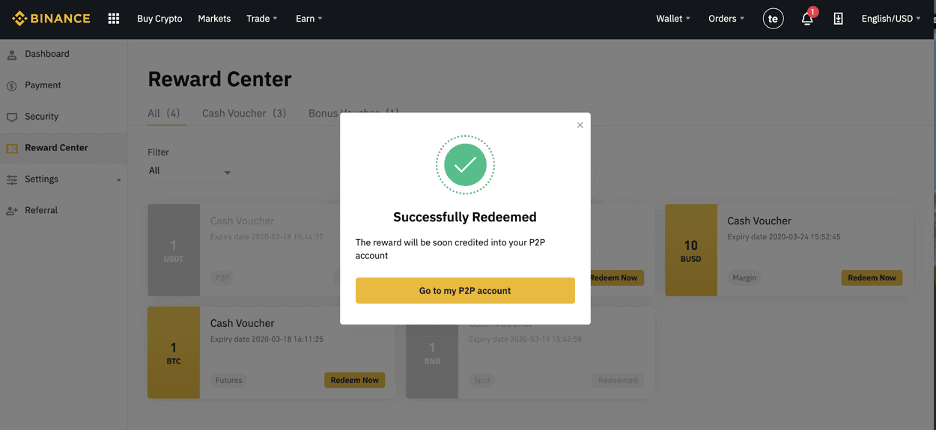
Hoe u crypto kunt verhandelen op Binance
Hoe u crypto kunt kopen/verkopen op Binance (web)
Een spot trade is een eenvoudige transactie tussen een koper en een verkoper om te handelen tegen de huidige marktkoers, bekend als de spotprijs. De trade vindt onmiddellijk plaats wanneer de order is uitgevoerd.Gebruikers kunnen spot trades van tevoren voorbereiden om te activeren wanneer een specifieke (betere) spotprijs wordt bereikt, bekend als een limietorder. U kunt spot trades op Binance uitvoeren via onze trading pagina interface.
1. Bezoek onze Binance website en klik op [ Login ] rechtsboven op de pagina om in te loggen op uw Binance account.
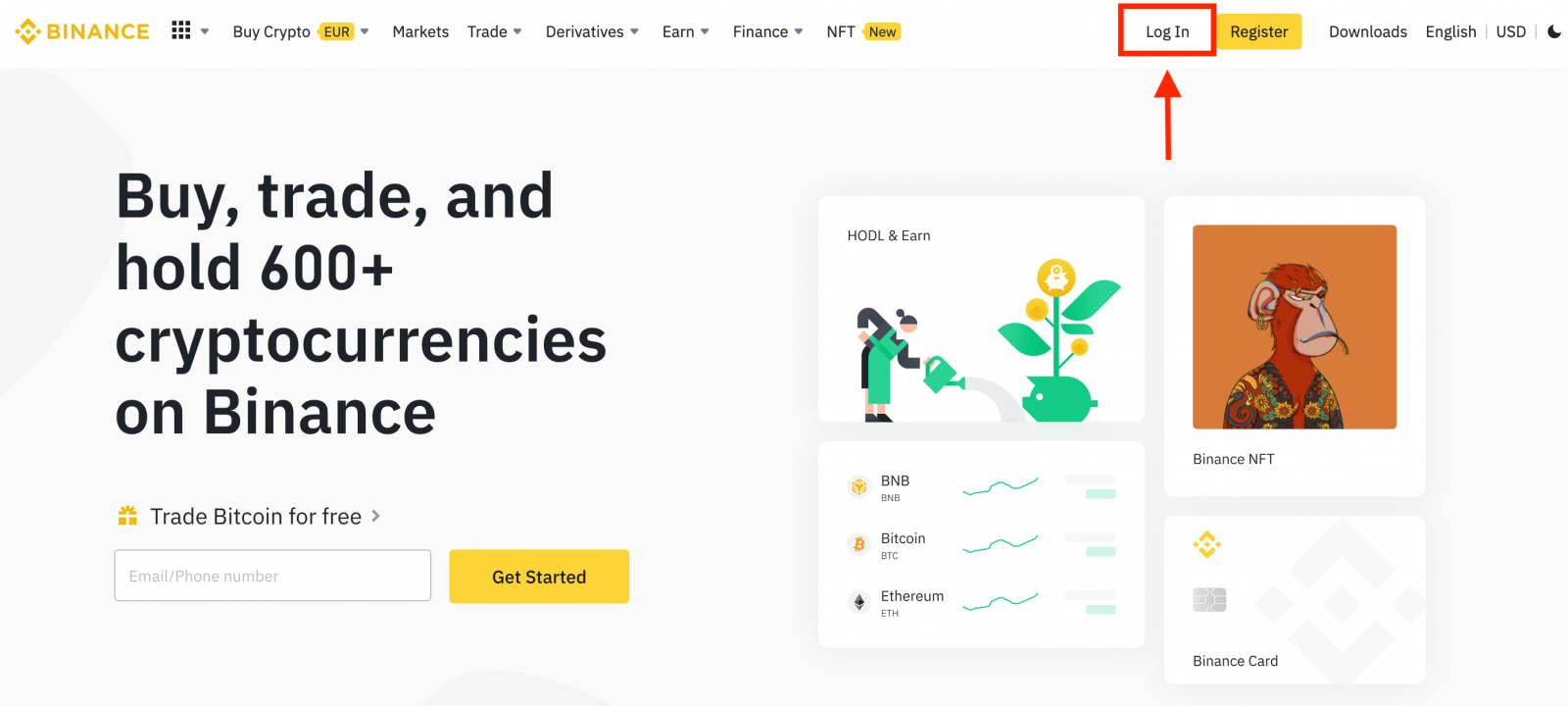
2. Klik op een cryptocurrency op de home pagina om direct naar de bijbehorende spot trading pagina te gaan.
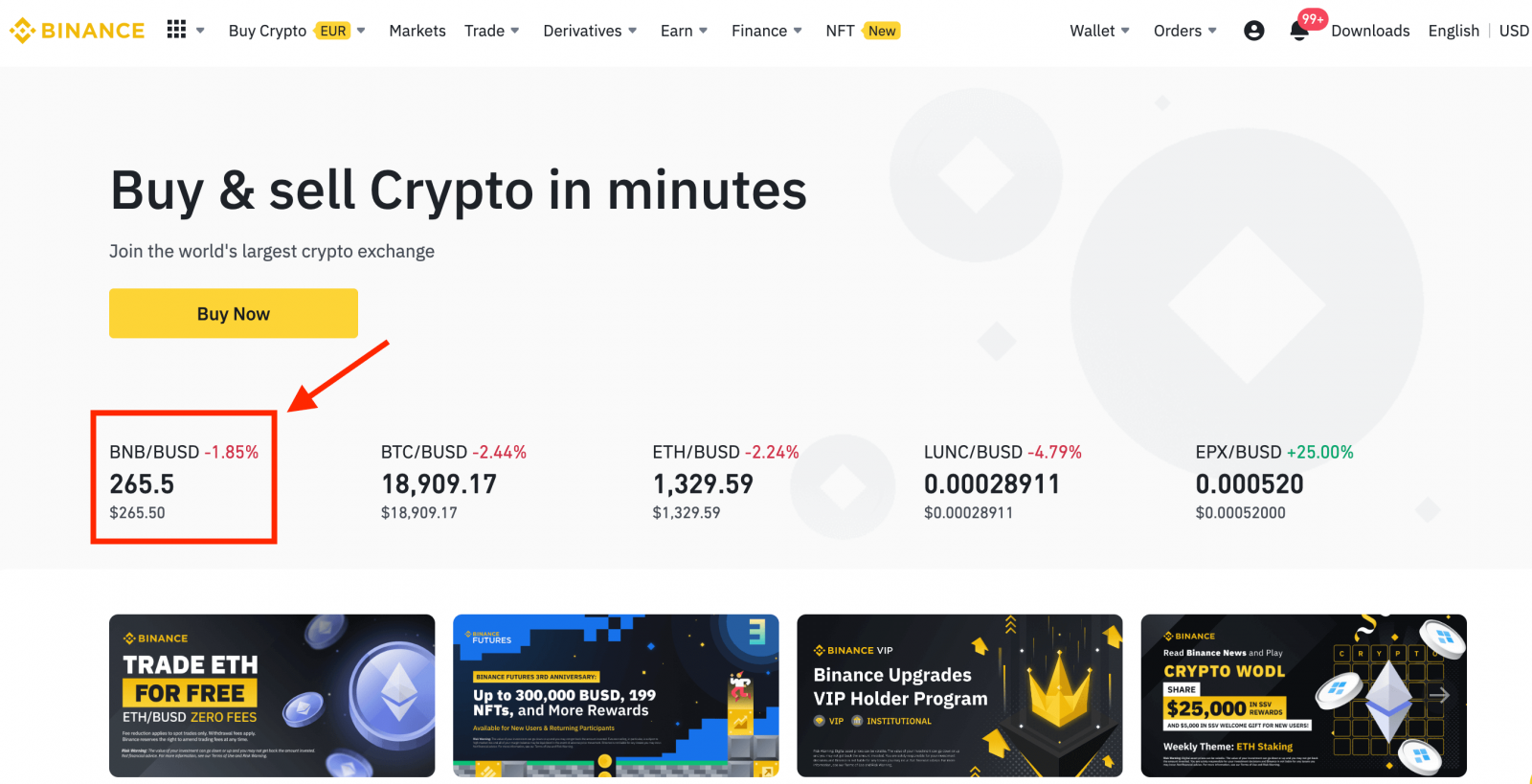
U kunt een grotere selectie vinden door te klikken op [ View more markets ] onderaan de lijst.
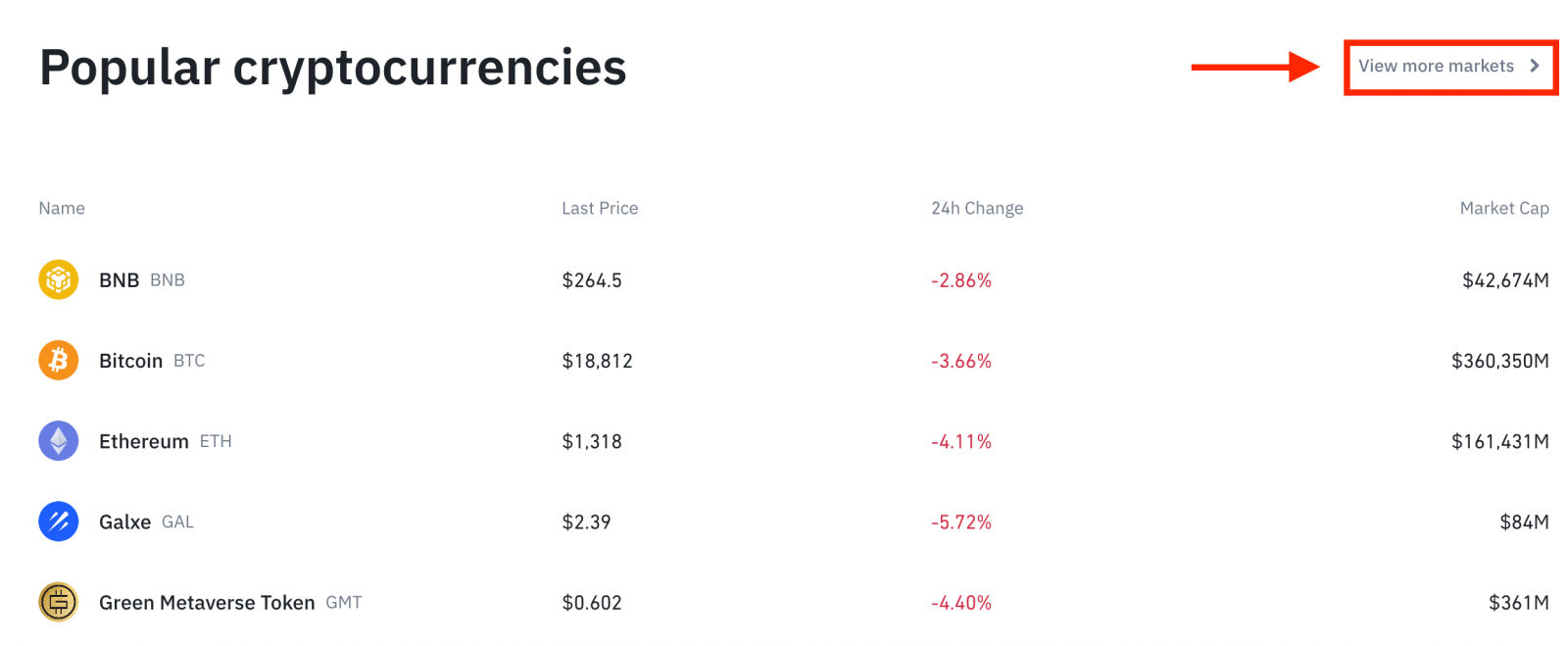
3. U bevindt zich nu op de trading pagina interface.
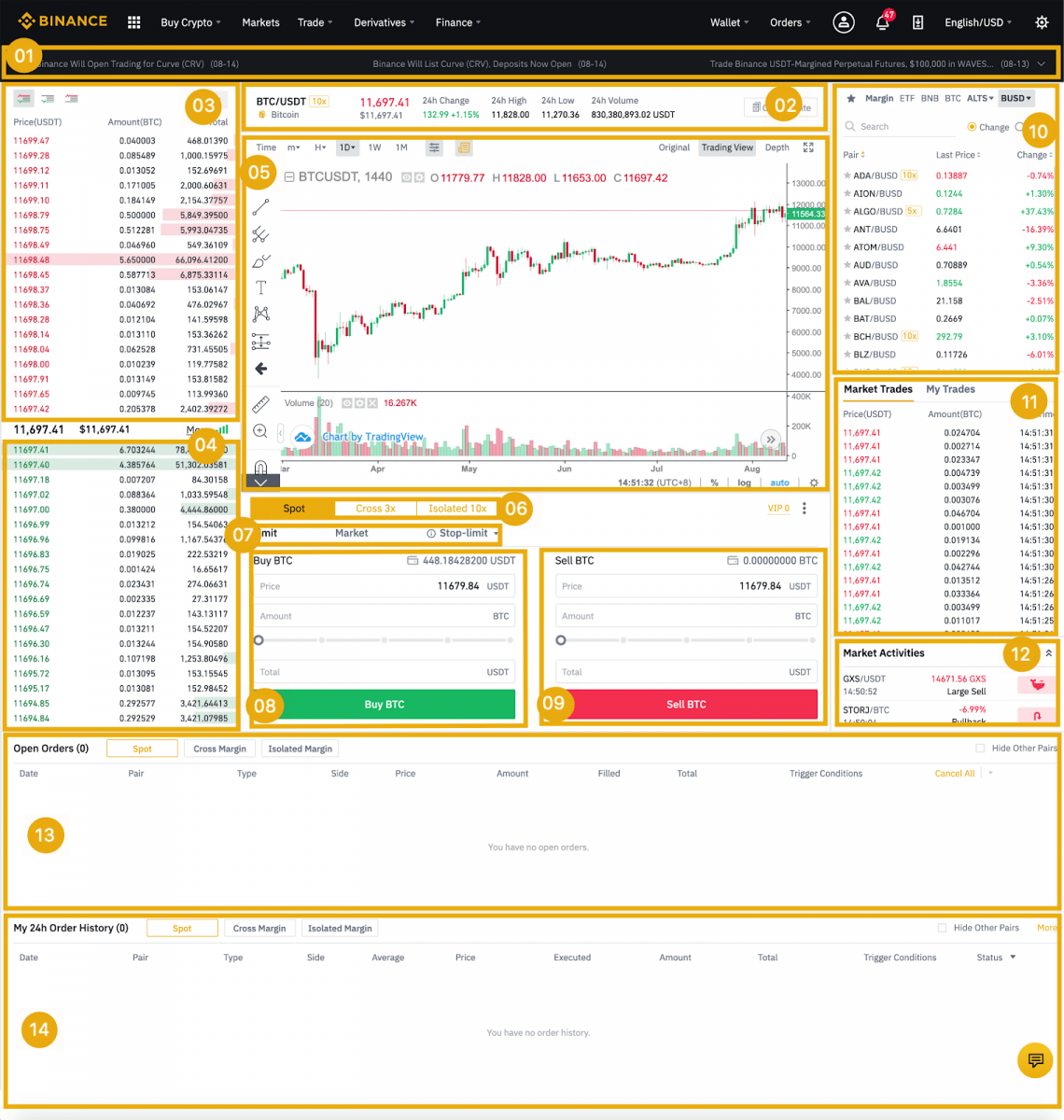
- Binance-aankondigingen
- Handelsvolume van het handelspaar in 24 uur
- Verkoop orderboek
- Koop orderboek
- Kandelaargrafiek en marktdiepte
- Handelstype: Spot/Cross Margin/Geïsoleerde Marge
- Type order: Limiet/Markt/Stop-limit/OCO (één annuleert de ander)
- Koop Cryptovaluta
- Cryptovaluta verkopen
- Markt- en handelsparen.
- Uw laatst voltooide transactie
- Marktactiviteiten: grote schommelingen/activiteiten in de markthandel
- Openstaande bestellingen
- Uw bestelgeschiedenis van 24 uur
- Binance klantenservice
4. Laten we eens kijken naar het kopen van wat BNB. Klik bovenaan de Binance-startpagina op de optie [ Trade ] en selecteer [ Classic ] of [ Advanced ].
Ga naar het koopgedeelte (8) om BNB te kopen en vul de prijs en het bedrag voor uw order in. Klik op [Buy BNB] om de transactie te voltooien.
U kunt dezelfde stappen volgen om BNB te verkopen.
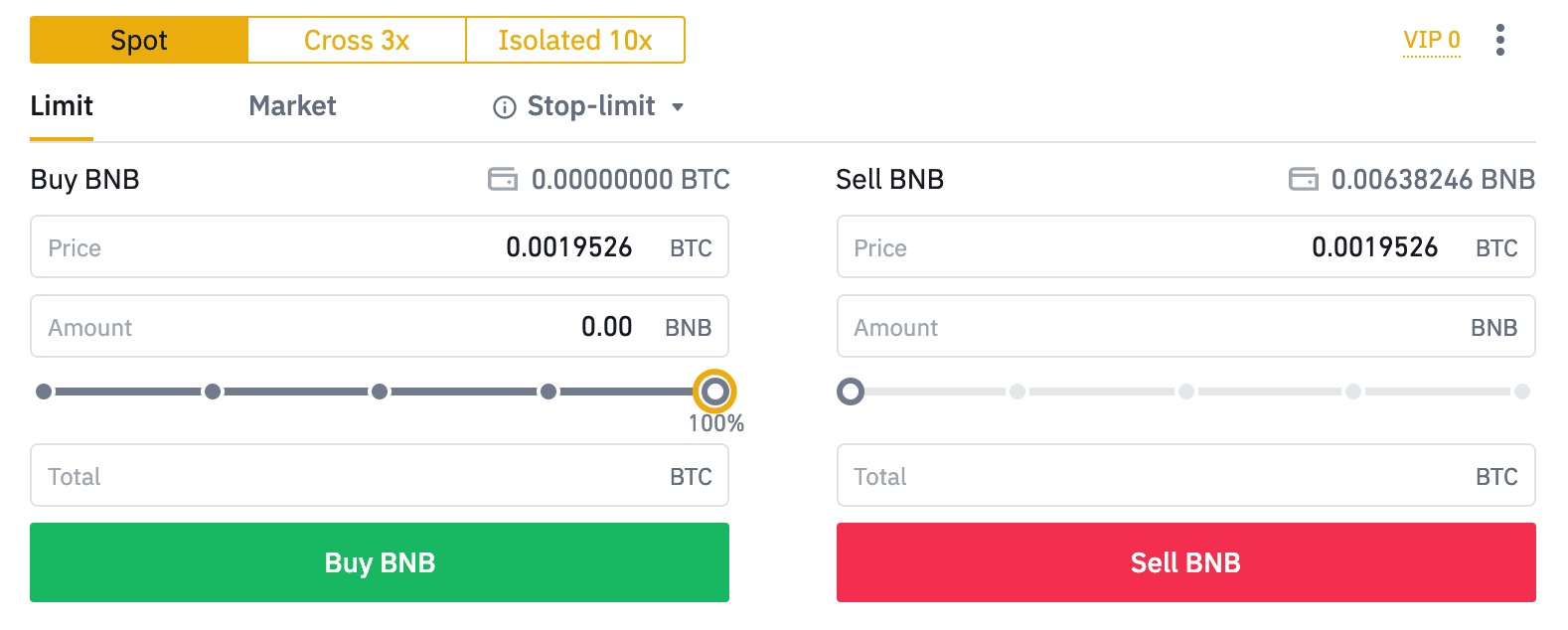
- Het standaard ordertype is een limietorder. Als traders zo snel mogelijk een order willen plaatsen, kunnen ze overschakelen naar [Markt] Order. Door een marktorder te kiezen, kunnen gebruikers direct handelen tegen de huidige marktprijs.
- Als de marktprijs van BNB/BTC 0,002 is, maar u wilt kopen tegen een specifieke prijs, bijvoorbeeld 0,001, kunt u een [Limit] order plaatsen. Wanneer de marktprijs uw ingestelde prijs bereikt, wordt uw geplaatste order uitgevoerd.
- De percentages die hieronder worden weergegeven in het veld BNB [Bedrag] verwijzen naar het percentage van uw aangehouden BTC dat u wilt verhandelen voor BNB. Trek de schuifbalk naar voren om het gewenste bedrag te wijzigen.
Hoe je crypto kunt kopen/verkopen op Binance (app)
1. Meld u aan bij de Binance-app en klik op [Trade] om naar de spot trading-pagina te gaan.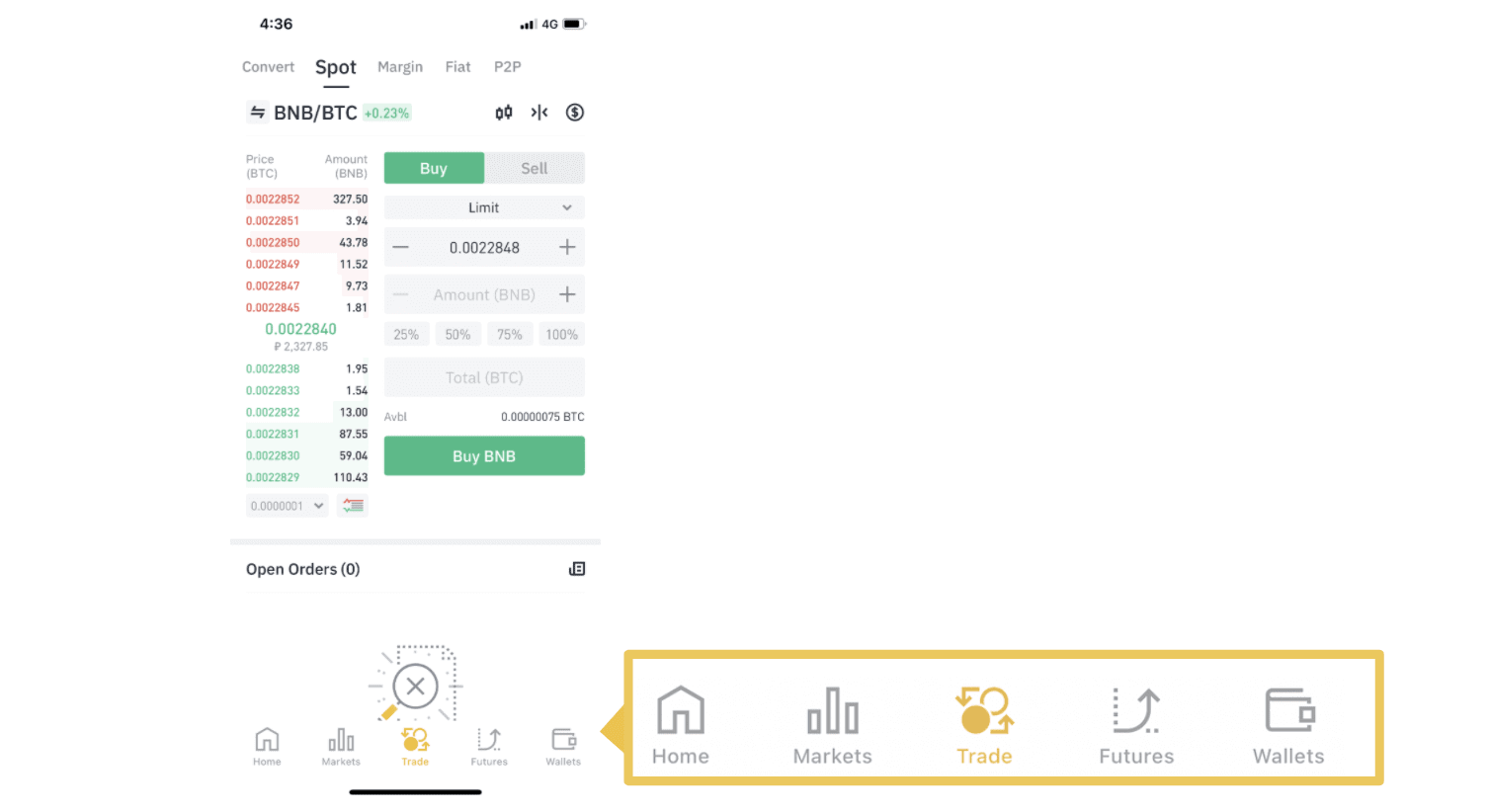
2. Hier is de interface van de trading-pagina.
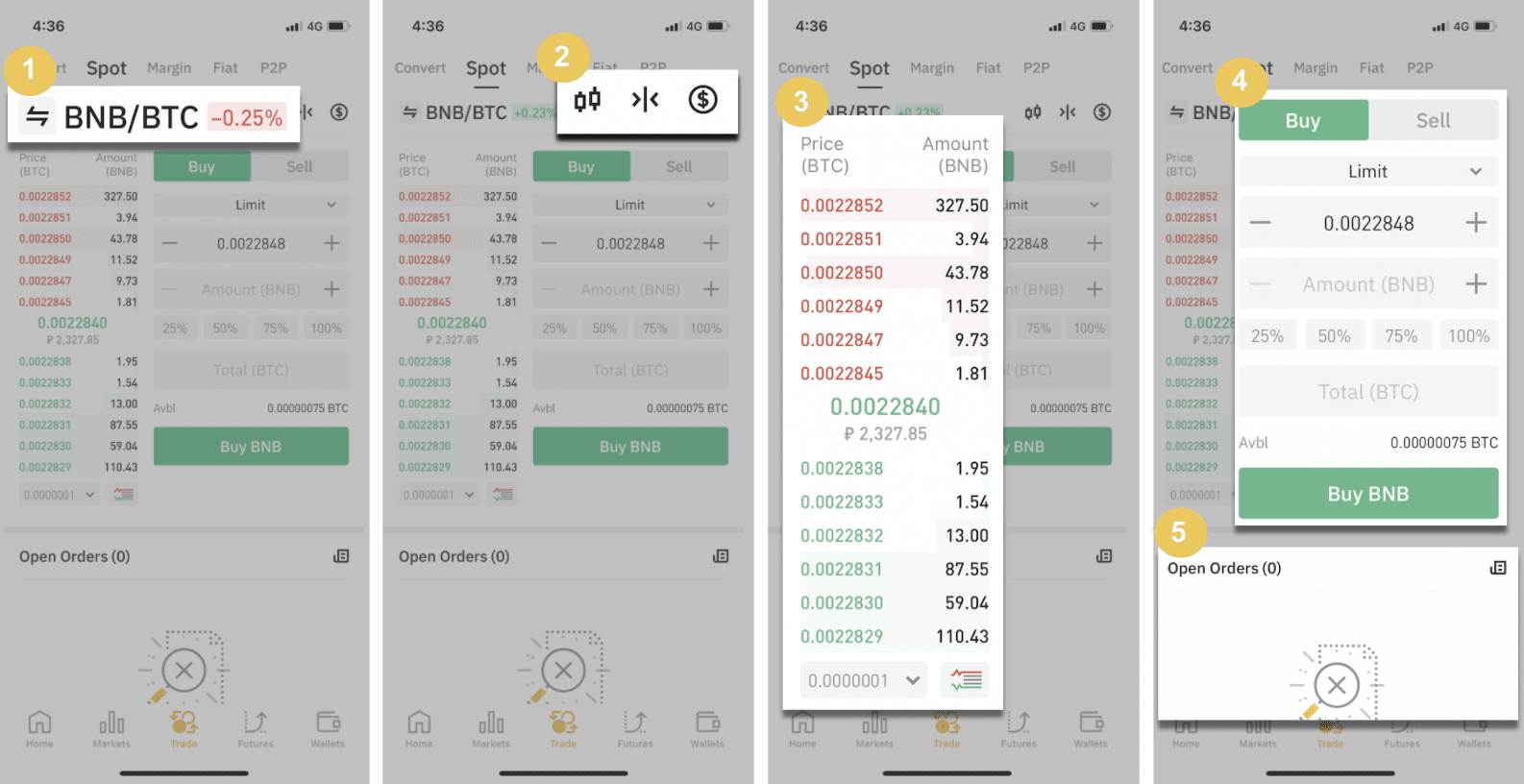
1. Markt en trading-paren.
2. Realtime markt candlestick-grafiek, ondersteunde trading-paren van de cryptocurrency, sectie "Crypto kopen".
3. Orderboek verkopen/kopen.
4. Cryptocurrency kopen/verkopen.
5. Open orders.
Als voorbeeld maken we een "Limit order"-transactie om BNB te kopen
(1). Voer de spotprijs in waarvoor u uw BNB wilt kopen en die de limit order zal activeren. We hebben dit ingesteld op 0,002 BTC per BNB.
(2). Voer in het veld [Amount] het bedrag aan BNB in dat u wilt kopen. U kunt ook de percentages eronder gebruiken om te selecteren hoeveel van uw aangehouden BTC u wilt gebruiken om BNB te kopen.
(3). Zodra de marktprijs van BNB 0,002 BTC bereikt, wordt de limit order geactiveerd en voltooid. 1 BNB wordt naar uw spot wallet gestuurd.
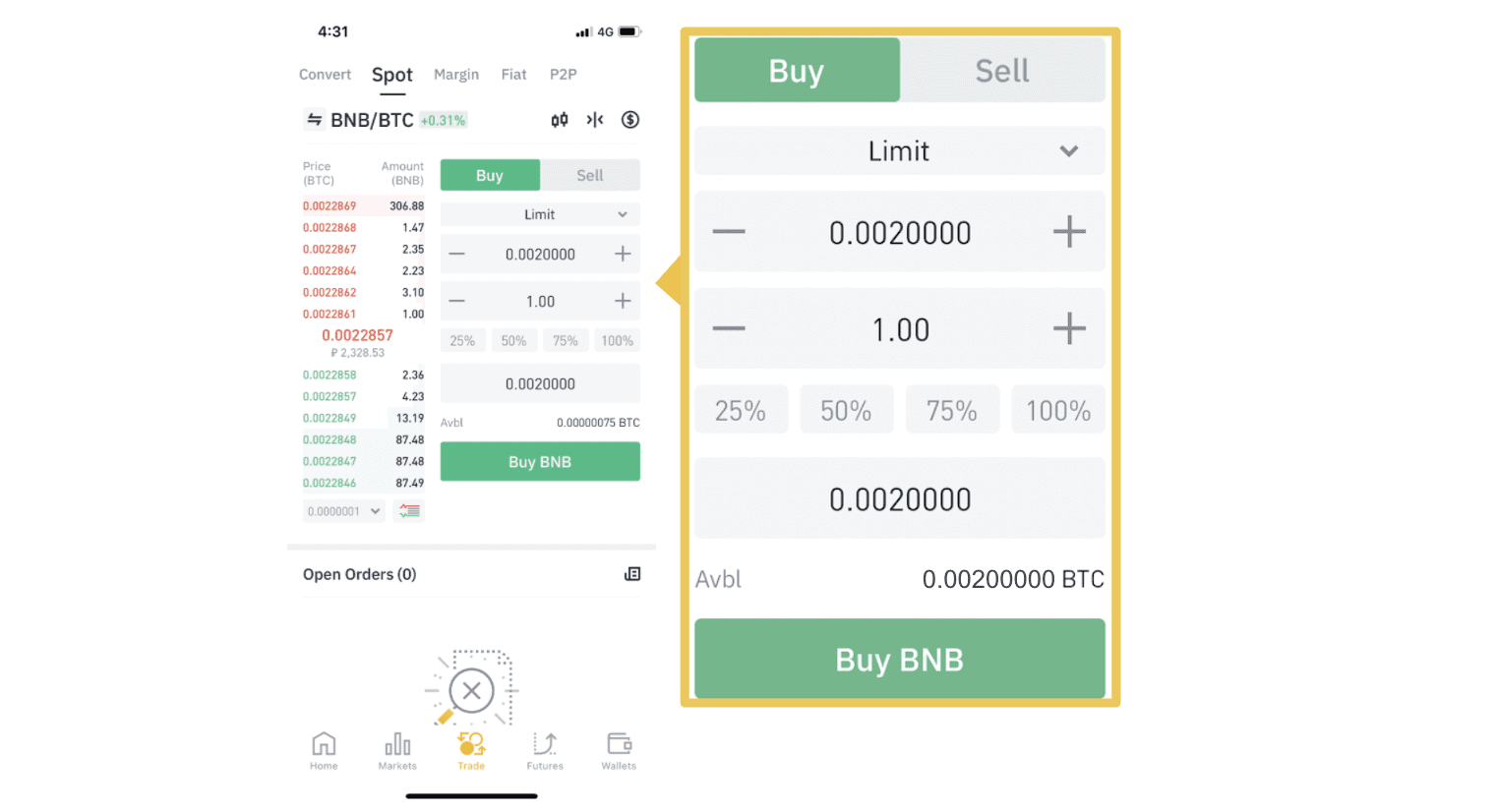 U kunt dezelfde stappen volgen om BNB of een andere gekozen cryptocurrency te verkopen door het tabblad [Verkopen] te selecteren.
U kunt dezelfde stappen volgen om BNB of een andere gekozen cryptocurrency te verkopen door het tabblad [Verkopen] te selecteren. OPMERKING :
- Het standaard ordertype is een limietorder. Als traders zo snel mogelijk een order willen plaatsen, kunnen ze overschakelen naar [Markt] Order. Door een marktorder te kiezen, kunnen gebruikers direct handelen tegen de huidige marktprijs.
- Als de marktprijs van BNB/BTC 0,002 is, maar u wilt kopen tegen een specifieke prijs, bijvoorbeeld 0,001, kunt u een [Limit] order plaatsen. Wanneer de marktprijs uw ingestelde prijs bereikt, wordt uw geplaatste order uitgevoerd.
- De percentages die hieronder worden weergegeven in het veld BNB [Bedrag] verwijzen naar het percentage van uw aangehouden BTC dat u wilt verhandelen voor BNB. Trek de schuifbalk naar voren om het gewenste bedrag te wijzigen.
Wat is de Stop-Limit-functie en hoe gebruik je deze?
Wat is een stop-limit order?
Een stop-limit order is een limietorder met een limietprijs en een stopprijs. Wanneer de stopprijs is bereikt, wordt de limietorder in het orderboek geplaatst. Zodra de limietprijs is bereikt, wordt de limietorder uitgevoerd.
- Stopprijs: Wanneer de prijs van het activum de stopprijs bereikt, wordt de stop-limit order uitgevoerd om het activum te kopen of verkopen tegen de limietprijs of beter.
- Limietprijs: De geselecteerde (of potentieel betere) prijs waartegen de stop-limit order wordt uitgevoerd.
U kunt de stopprijs en limietprijs op dezelfde prijs instellen. Het wordt echter aanbevolen dat de stopprijs voor verkooporders iets hoger is dan de limietprijs. Dit prijsverschil zorgt voor een veiligheidsverschil in de prijs tussen het moment dat de order wordt geactiveerd en het moment dat deze wordt uitgevoerd. U kunt de stopprijs iets lager instellen dan de limietprijs voor kooporders. Dit verkleint ook het risico dat uw order niet wordt uitgevoerd.
Houd er rekening mee dat nadat de marktprijs uw limietprijs bereikt, uw order wordt uitgevoerd als een limietorder. Als u de stop-losslimiet te hoog of de take-profitlimiet te laag instelt, wordt uw order mogelijk nooit uitgevoerd omdat de marktprijs de door u ingestelde limietprijs niet kan bereiken.
Hoe maak je een stop-limit order aan?
Hoe werkt een stop-limit order?
De huidige prijs is 2.400 (A). U kunt de stopprijs boven de huidige prijs instellen, bijvoorbeeld 3.000 (B), of onder de huidige prijs, bijvoorbeeld 1.500 (C). Zodra de prijs stijgt tot 3.000 (B) of daalt tot 1.500 (C), wordt de stop-limit order geactiveerd en wordt de limit order automatisch in het orderboek geplaatst.
Opmerking
Limietprijs kan boven of onder de stopprijs worden ingesteld voor zowel koop- als verkooporders. Stopprijs B kan bijvoorbeeld worden geplaatst samen met een lagere limietprijs B1 of een hogere limietprijs B2.
Een limietorder is ongeldig totdat de stopprijs wordt geactiveerd, ook wanneer de limietprijs vóór de stopprijs wordt bereikt.
Wanneer de stopprijs is bereikt, geeft dit alleen aan dat een limietorder is geactiveerd en naar het orderboek wordt verzonden, in plaats van dat de limietorder onmiddellijk wordt uitgevoerd. De limietorder wordt uitgevoerd volgens zijn eigen regels.
Hoe plaats ik een stop-limit order op Binance?
1. Log in op je Binance-account en ga naar [ Trade ] - [ Spot ]. Selecteer [ Kopen ] of [ Verkopen ] en klik vervolgens op [ Stop-limit ].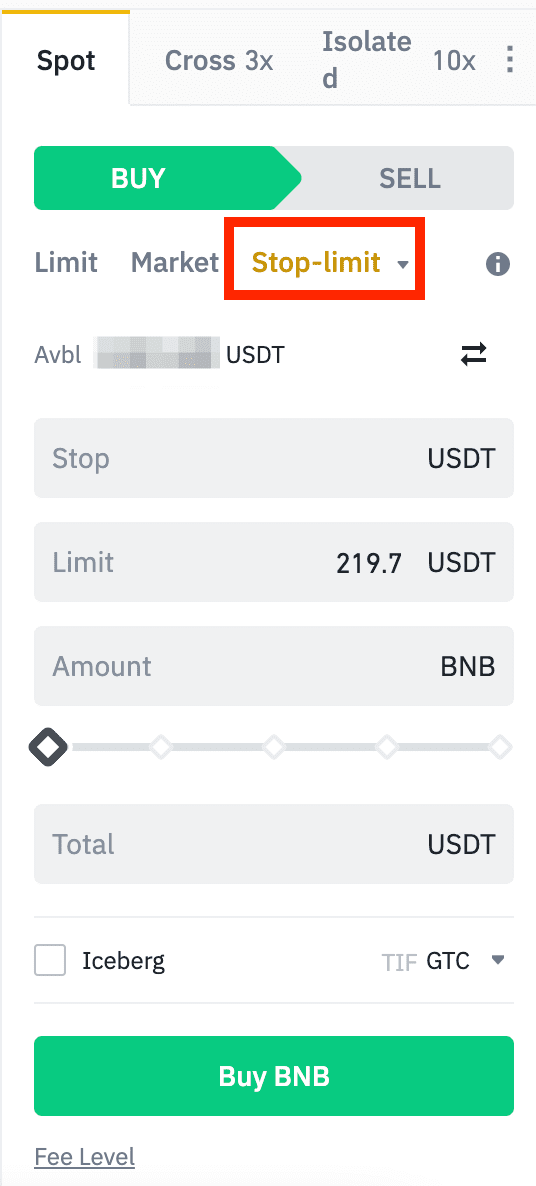
2. Voer de stopprijs, limietprijs en de hoeveelheid crypto in die je wilt kopen. Klik op [BNB kopen] om de details van de transactie te bevestigen.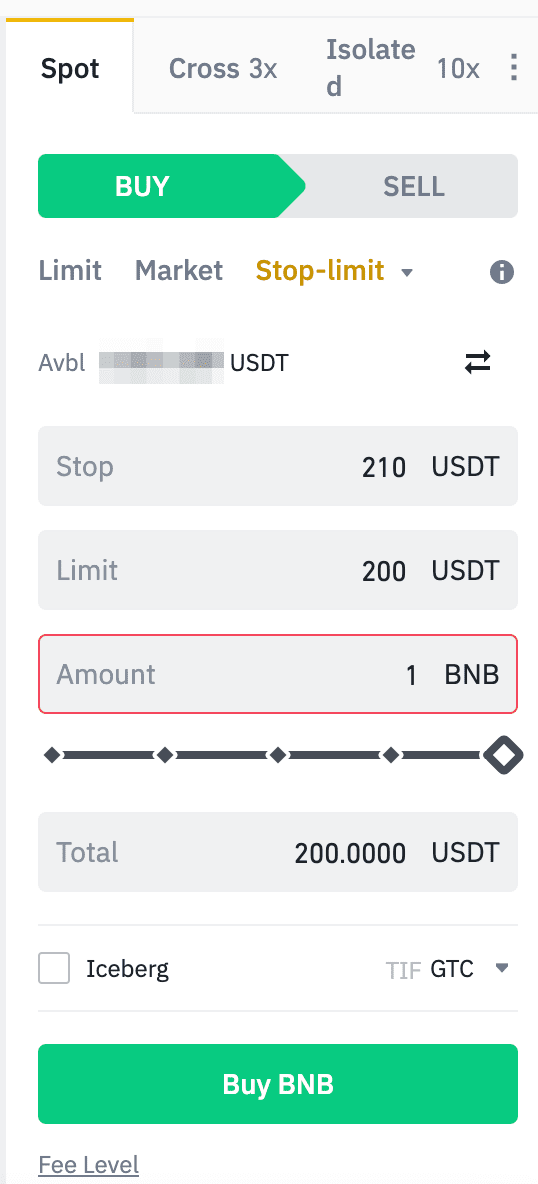
Hoe bekijk ik mijn stop-limit orders?
Nadat je de orders hebt ingediend, kun je je stop-limit orders bekijken en bewerken onder [ Openstaande orders ]. Ga naar het tabblad [ Ordergeschiedenis
]
om uitgevoerde of geannuleerde orders te bekijken.
Veelgestelde vragen (FAQ)
Wat is een limietorder?
Een limietorder is een order die u op het orderboek plaatst met een specifieke limietprijs. Deze wordt niet onmiddellijk uitgevoerd zoals een marktorder. In plaats daarvan wordt de limietorder alleen uitgevoerd als de marktprijs uw limietprijs bereikt (of beter). Daarom kunt u limietorders gebruiken om te kopen tegen een lagere prijs of te verkopen tegen een hogere prijs dan de huidige marktprijs.
U plaatst bijvoorbeeld een kooplimietorder voor 1 BTC voor $ 60.000 en de huidige BTC-prijs is 50.000. Uw limietorder wordt onmiddellijk uitgevoerd voor $ 50.000, omdat dit een betere prijs is dan de prijs die u hebt ingesteld ($ 60.000).
Evenzo, als u een verkooplimietorder plaatst voor 1 BTC voor $ 40.000 en de huidige BTC-prijs is $ 50.000. De order wordt onmiddellijk uitgevoerd voor $ 50.000 omdat dit een betere prijs is dan $ 40.000.
| Marktorde | Limietorder |
| Koopt een actief tegen de marktprijs | Koopt een actief tegen een vaste prijs of beter |
| Vult onmiddellijk | Wordt alleen uitgevoerd tegen de prijs van de limietorder of beter |
| Handmatig | Kan vooraf worden ingesteld |
Wat is een marktorder?
Een marktorder wordt zo snel mogelijk uitgevoerd tegen de huidige marktprijs wanneer u de order plaatst. U kunt het gebruiken om zowel koop- als verkooporders te plaatsen.
U kunt [Bedrag] of [Totaal] selecteren om een koop- of verkoopmarktorder te plaatsen. Als u bijvoorbeeld een bepaalde hoeveelheid BTC wilt kopen, kunt u het bedrag rechtstreeks invoeren. Maar als u BTC wilt kopen met een bepaald bedrag, zoals 10.000 USDT, kunt u [Totaal] gebruiken om de kooporder te plaatsen.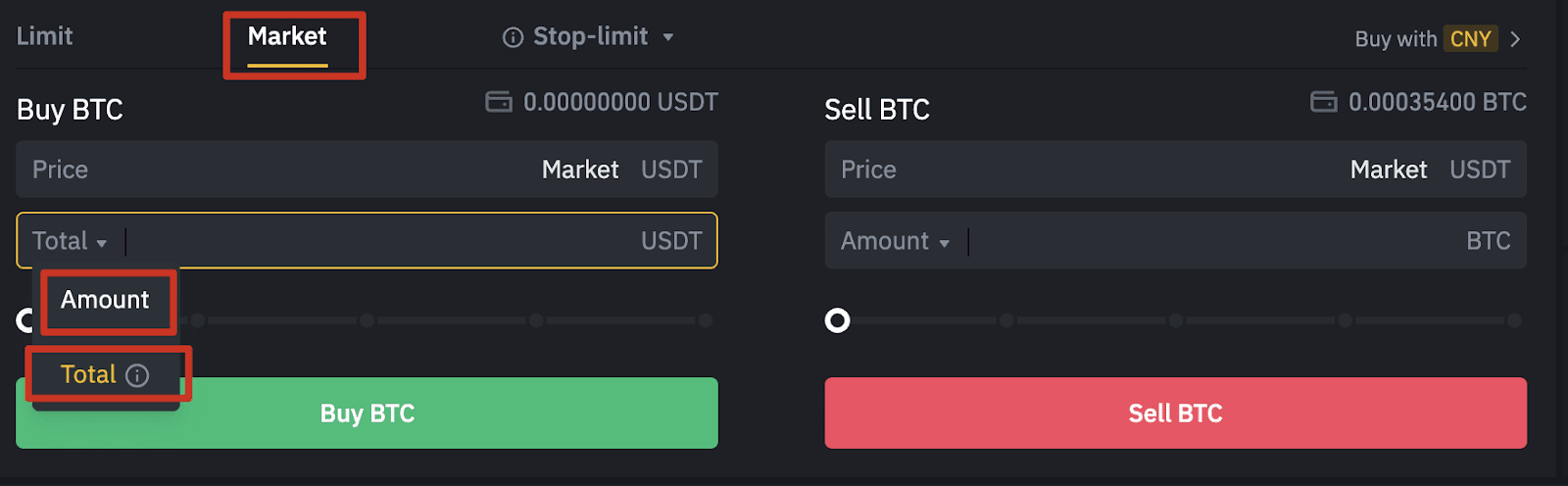
Hoe kan ik mijn spothandelsactiviteit bekijken?
U kunt uw spot trading-activiteiten bekijken via het paneel Orders en posities onderaan de tradinginterface. Schakel eenvoudig tussen de tabbladen om uw open orderstatus en eerder uitgevoerde orders te controleren.
1. Openstaande orders
Onder het tabblad [Openstaande orders] kunt u de details van uw openstaande orders bekijken, waaronder:- Besteldatum
- Handelspaar
- Besteltype
- Bestelprijs
- Bestelbedrag
- Gevuld %
- Totaalbedrag
- Triggervoorwaarden (indien van toepassing)

Om alleen de huidige openstaande orders weer te geven, vinkt u het vakje [Hide Other Pairs] aan . 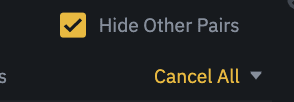
Om alle openstaande orders op het huidige tabblad te annuleren, klikt u op [Cancel All] en selecteert u het type order dat u wilt annuleren.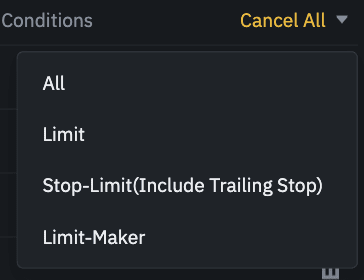
2. Bestelgeschiedenis
Ordergeschiedenis toont een overzicht van uw gevulde en niet-gevulde orders gedurende een bepaalde periode. U kunt orderdetails bekijken, waaronder:- Besteldatum
- Handelspaar
- Besteltype
- Bestelprijs
- Gevulde orderbedrag
- Gevuld %
- Totaalbedrag
- Triggervoorwaarden (indien van toepassing)

3. Handelsgeschiedenis
Trade history toont een overzicht van uw uitgevoerde orders over een bepaalde periode. U kunt ook de transactiekosten en uw rol (market maker of taker) controleren.Om de trade history te bekijken, gebruikt u de filters om de data aan te passen en klikt u op [Search] .
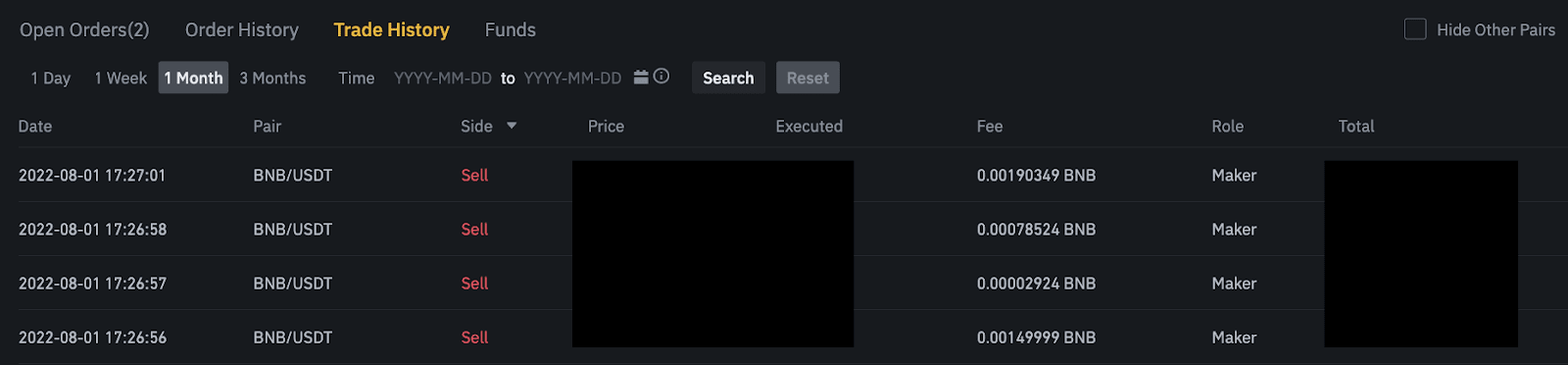
4. Fondsen
U kunt details bekijken van de beschikbare activa in uw Spot Wallet, inclusief de munt, het totale saldo, het beschikbare saldo, de fondsen in bestelling en de geschatte BTC/fiat-waarde.
Houd er rekening mee dat het beschikbare saldo verwijst naar het bedrag aan fondsen dat u kunt gebruiken om orders te plaatsen.

Conclusie: Begin uw crypto-reis eenvoudig op Binance
Registreren en handelen op Binance is een eenvoudig proces dat toegang biedt tot een veilig en feature-rijk crypto trading platform. Door deze stappen te volgen, kunt u snel uw account opzetten, geld storten en vol vertrouwen beginnen met handelen. Vergeet niet om altijd beveiligingsfuncties zoals 2FA in te schakelen en blijf op de hoogte van markttrends om uw trading succes te maximaliseren.